Page 1
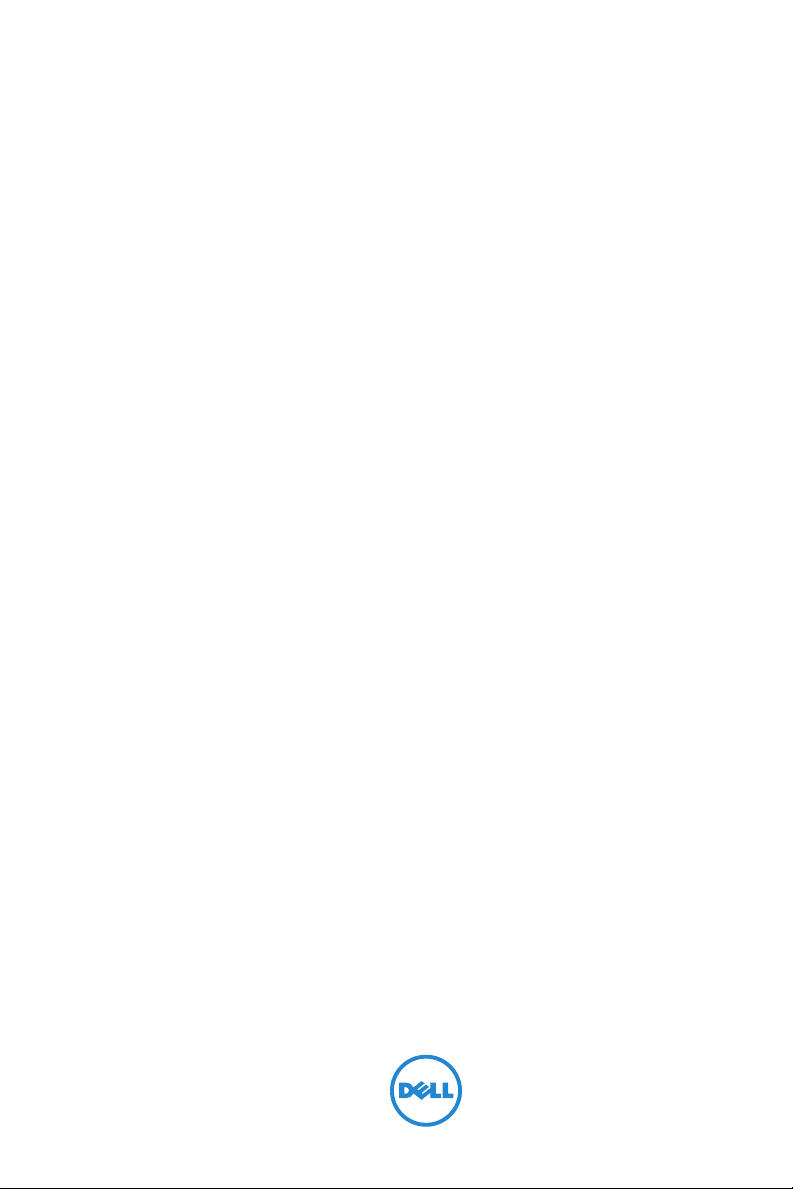
Proiettore interattivo Dell™ S510
Guida all’uso
Page 2
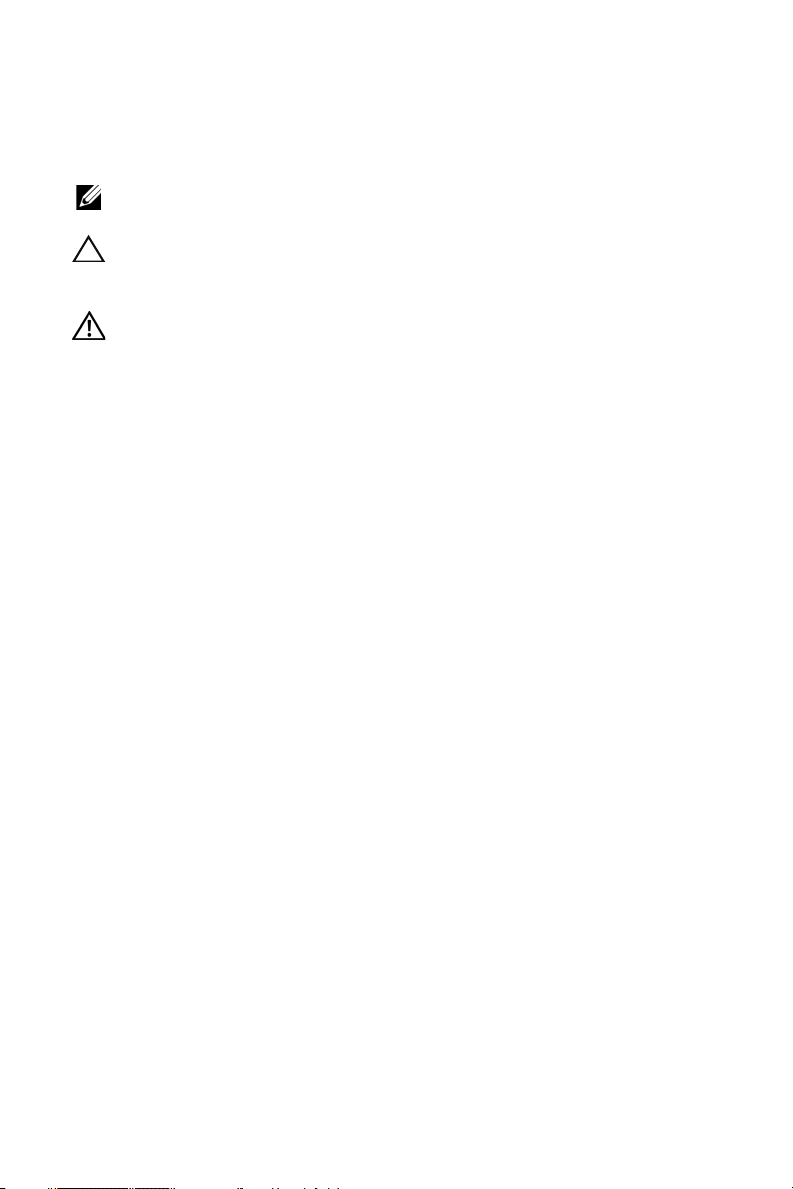
Note, richiami all’Attenzione e Avvisi
NOTA: La dicitura NOTA indica informazioni importanti che
contribuiscono a migliorare l’utilizzo del proiettore.
ATTENZIONE: Un richiamo all’ATTENZIONE indica potenziali
danni all’hardware o la perdita dei dati se non sono seguite le
istruzioni.
AVVISO: Un avviso all’AVVISO segnala il potenziale di danni alle
proprietà, di lesioni personali o di morte.
____________________
Le informazioni contenute nel presente documento sono soggette a modifiche
senza preavviso.
© 2014 Dell Inc. Tutti i diritti riservati.
È severamente vietata la riproduzione di questi materiali, con qualsiasi strumento,
senza l’autorizzazione scritta di Dell Inc.
Marchi utilizzati in questo testo: Dell ed il logo DELL sono marchi della Dell Inc.; DLP
ed il logo DLP sono marchi della T
sono marchi o marchi registrati della Microsoft Corporation negli Stati Uniti e/o in altri
Paesi.
Altri marchi di fabbrica e nomi commerciali possono essere utilizzati in questo
documento sia in riferimento alle aziende che rivendicano il marchio e i nomi sia in
riferimento ai prodotti stessi. Dell Inc. nega qualsiasi partecipazione di proprietà
relativa a marchi di fabbrica e nomi commerciali diversi da quelli di sua proprietà.
Modello: Proiettore interattivo Dell S510
EXAS INSTRUMENTS INCORPORATED; Microsoft e Windows
Dicembre 2014 Rev. A00
Page 3
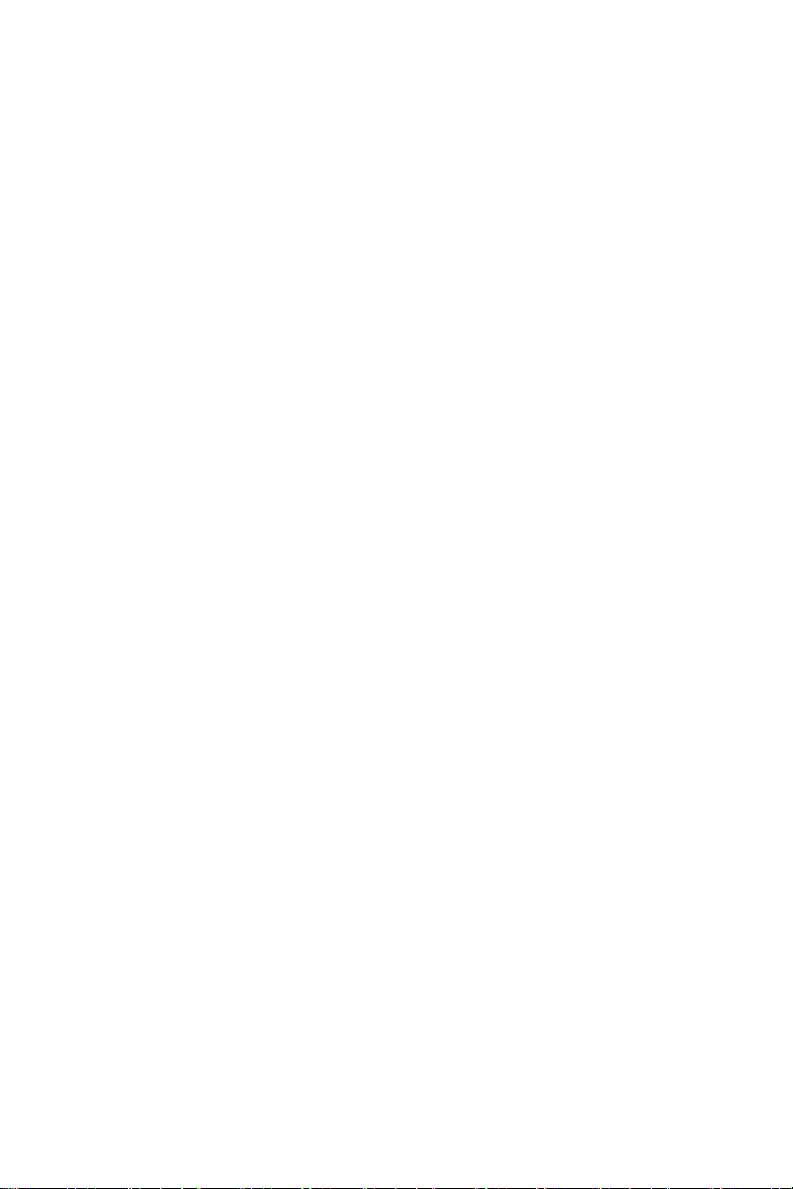
Contenuti
1 Descrizione del proiettore Dell. . . . . . . . . . . . 5
Informazioni sul puntatore interattivo . . . . . . . . . . 7
2 Collegamento del proiettore . . . . . . . . . . . . . 9
Collegamento al computer. . . . . . . . . . . . . . . . . 11
Collegamento a un lettore DVD
Collegamento alla rete locale
3 Uso del proiettore . . . . . . . . . . . . . . . . . . . . . 25
Accensione del proiettore. . . . . . . . . . . . . . . . . 25
Spegnimento del proiettore
Regolazione della messa a fuoco del proiettore
Pulizia dello specchio del proiettore
Regolazione delle dimensioni dell’immagine
Utilizzo del telecomando
Inserimento delle batterie del telecomando
Sostituzione delle punte della penna interattiva
Sostituzione delle batterie nella penna interattiva
Portata operativa del telecomando
Utilizzo dell’OSD
. . . . . . . . . . . . . . . . . . . . . . 36
Presentazione multimediale
Come configurare il tipo file per multimedia
con USB
. . . . . . . . . . . . . . . . . . . . . . . . . . . . 58
Come configurare il tipo file per multimedia
con la memoria interna
Office Viewer per USB e memoria interna
CONFIGURAZIONE multimediale per USB e
memoria interna
Uso di di Intel
. . . . . . . . . . . . . . . . . . . . . . . 63
®
WiDi (Display wireless). . . . . . . . . 64
Installazione Display wireless o Display LAN
Per impostazioni del sistema operativo Windows
Per impostazioni del sistema operativo Mac
Installazione di Audio Projection
Installazione di Display USB (DoUSB)
. . . . . . . . . . . . . . . . . 29
. . . . . . . . . . . . . . . . . . 60
. . . . . . . . . . . . . 19
. . . . . . . . . . . . . . 23
. . . . . . . . . . . . . . . 25
. . . . . . . . . . 26
. . . . . 27
. . . . . 32
. . . . . . . . . . . 35
. . . . . . . . . . . . . . . 56
. . . . . . . 62
. . . . . 72
. . . . . 85
. . . . . . . . . . . . 90
. . . . . . . . . . 102
. . . 26
. . . 33
. . 34
. . 73
Contenuti | 3
Page 4
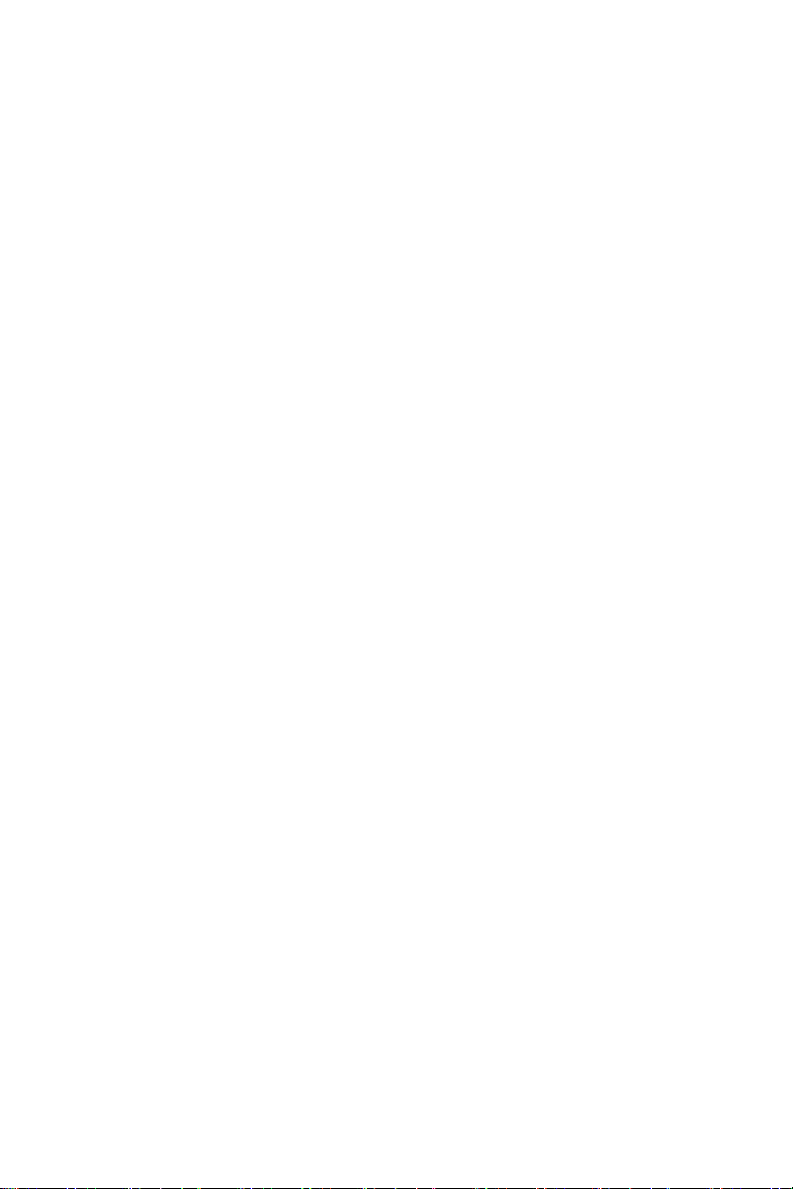
Installazione di interattività penna IR . . . . . . . . . . 105
Gestione del proiettore da Web Management
Creare Application Token
. . . . . . . . . . . . . . . . . 133
. . . . 110
4 Risoluzione dei problemi del proiettore . . . 134
Segnali guida . . . . . . . . . . . . . . . . . . . . . . . . . 139
Sostituzione della lampada
. . . . . . . . . . . . . . . 140
5 Specifiche tecniche. . . . . . . . . . . . . . . . . . . 142
6 Contattare Dell . . . . . . . . . . . . . . . . . . . . . . 148
Per contattare Crestron . . . . . . . . . . . . . . . . . . 149
7 Appendice: Glossario . . . . . . . . . . . . . . . . . 150
4 | Contenuti
Page 5
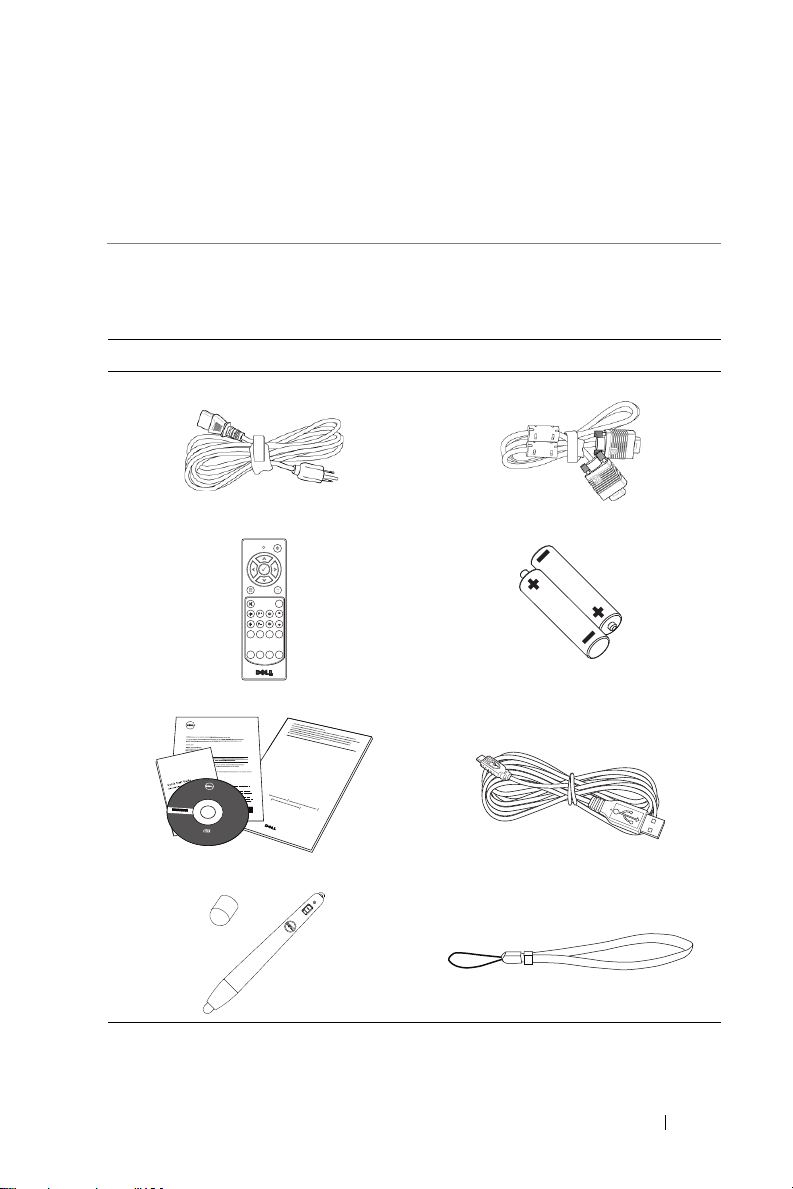
Descrizione del proiettore
Freeze
Source
Auto
Adjust
Blank
Screen
Blank
Screen
Video
Mode
VGA Video
Page Down
HDMI
Page Up
Aspect
Ratio
AAA
AAA
1
Dell
Il proiettore viene fornito con gli elementi indicati di seguito. Assicurarsi
che la fornitura sia completa e rivolgersi a Dell se manca qualcosa.
Contenuto della confezione
Cavo di alimentazione Cavo VGA (VGA a VGA)
Telecomando Batterie AAA (6)
CD Guida all’uso e documentazione Cavo mini USB (USB-A a mini
Informacion Importante
Dell™ Interactive Projector S510
08K5P4A00
Documentation
™
De
ll
Projector S510
P/
N 8K5P4
P/
N 36.73901G001
December 2014
Mad
e
in
Dell
TM
Projectors
oduct Information Guide
C
o
n
te
n
t
s
:
•
Us
e
r
's
G
u
i
de
.
d
e
v
r
e
s
e
r
s
t
h
g
i
r
l
l
A
.
c
Rev. A00
n
I
l
l
e
D
4
1
0
2
©
C
h
ina
USB-B)
Penna IR (2)/Cappuccio penna (4) Cinghietta (2)
Descrizione del proiettore Dell 5
Page 6
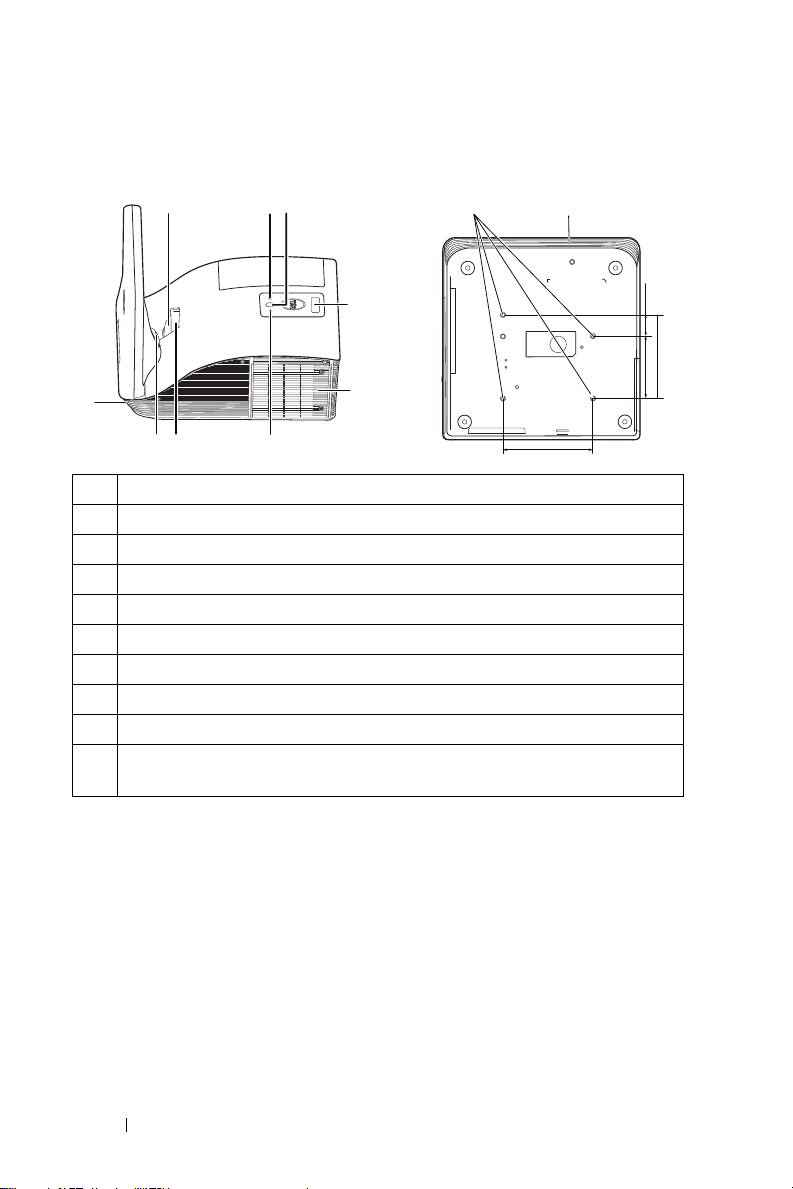
Informazioni sul proiettore
163,00
112,5038,80
151,30
10 7
4
5
936
7
821
Veduta superiore
Veduta inferiore
1 Tasto alimentazione
2 LED Temp (Temperatura)
3 LED Lamp (Lampada)
4 Ricevitori infrarossi
5 Coperchio lampada
6 Fotocamera
7 Diffusore da 10 W
8 Obiettivo
9 Ghiera di messa a fuoco
10 Fori di montaggio per installazione su parete: Foro per vite
M4 x 8 mm di profondità. Coppia raccomandata <10 kgf-cm
6 Descrizione del proiettore Dell
Page 7
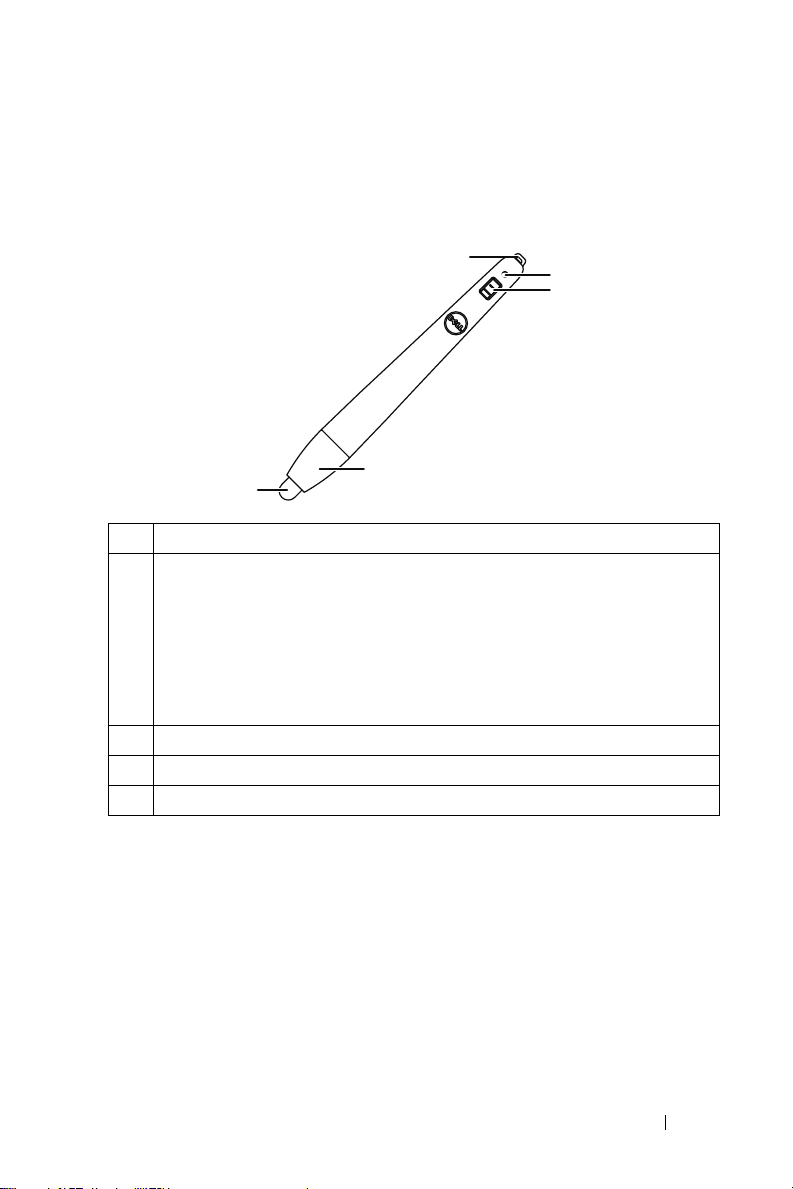
Informazioni sul puntatore interattivo
1
2
4
3
5
Consente di navigare, selezionare e interagire con i programmi del computer
dallo schermo di proiezione utilizzando le penne interattive come se fossero
mouse.
1 Interruttore d’alimentazione
2 Indicatore di alimentazione
Quando si accende la penna, l'indicatore di alimentazione
lampeggia per qualche secondo e si spegne.
Verde: Funzionamento normale
Rosso: Batteria in fase di esaurimento
Nessuna spia: Batteria scarica
3 Passante cinghietta
4 Accesso al vano batterie. Ruotare per aprire e sostituire le batterie.
5 Punta della penna
Descrizione del proiettore Dell 7
Page 8
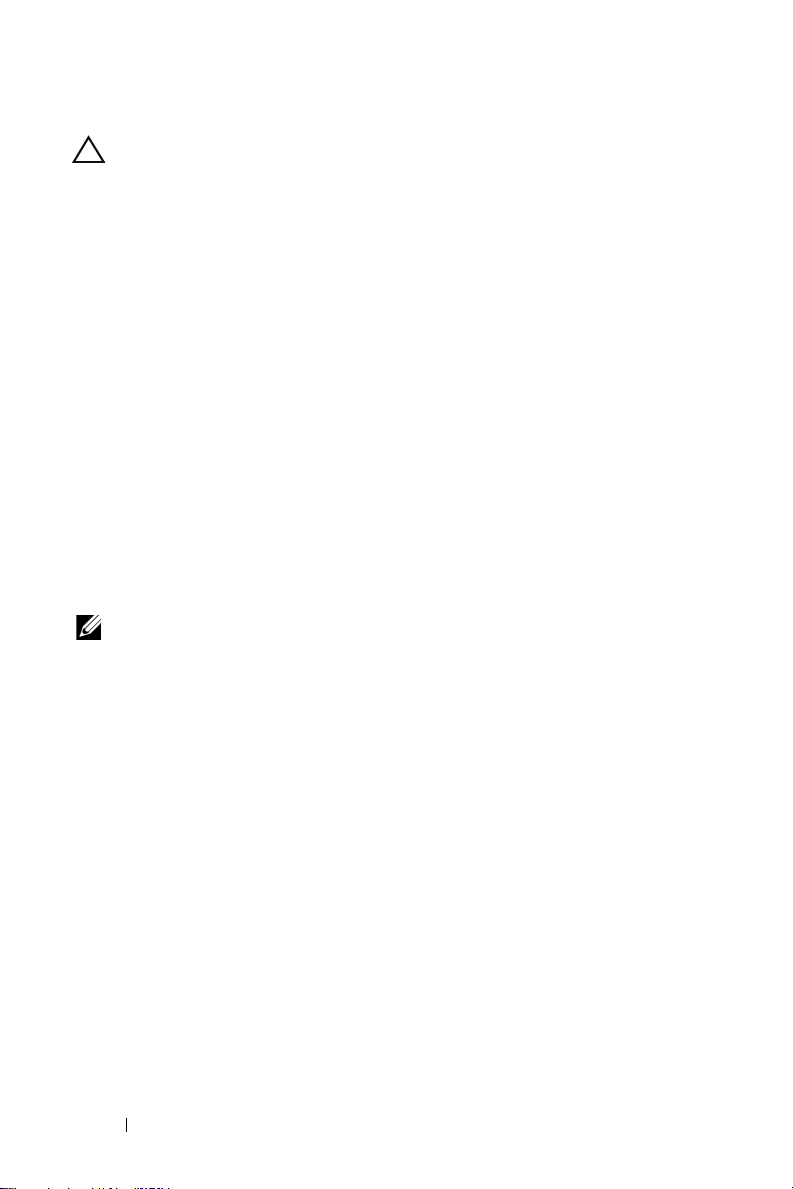
ATTENZIONE: Istruzioni per la sicurezza
1
Non usare il proiettore accanto ad apparecchi che generano molto calore.
2
Non usare il proiettore in aree dove è presente molta polvere. La polvere
potrebbe causare guasti al sistema e il proiettore potrebbe chiudersi
automaticamente.
3
Accertarsi che il proiettore sia montato in un’area ben ventilata.
4
Non bloccare le prese d’aria e le aperture del proiettore.
5
Accertarsi che il proiettore operi a temperatura ambiente (fra 5° C e 35° C).
6
Non toccare la presa di ventilazione in quanto potrebbe essere
estremamente calda all’accensione del proiettore o subito dopo averlo
spento.
7
Non guardare l’obiettivo con il proiettore acceso per evitare lesioni agli
occhi.
8
Non posizionare alcun oggetto in prossimità o davanti al proiettore e non
coprire l’obiettivo quando il proiettore è acceso in quanto il calore
potrebbe fondere o bruciare l’oggetto.
9
Non usare il proiettore wireless vicino a persone con pacemaker cardiaco.
10
Non usare il proiettore wireless vicino ad attrezzature mediche.
11
Non usare il proiettore wireless vicino a forni microonde.
NOTA:
•
Non tentare di installare da sé il proiettore sulla parete. L’installazione
deve essere eseguita da un tecnico qualificato.
•
Kit raccomandato per l’installazione su parete del proiettore
(numero parte: 7XY53). Per altre informazioni fare riferimento al sito
del supporto Dell all’indirizzo:
•
Fare riferimento alle Informazioni sulla sicurezza, in dotazione al
dell.com/support
.
proiettore, per altre informazioni.
•
Il proiettore S510 può essere usato solo in interni.
8 Descrizione del proiettore Dell
Page 9
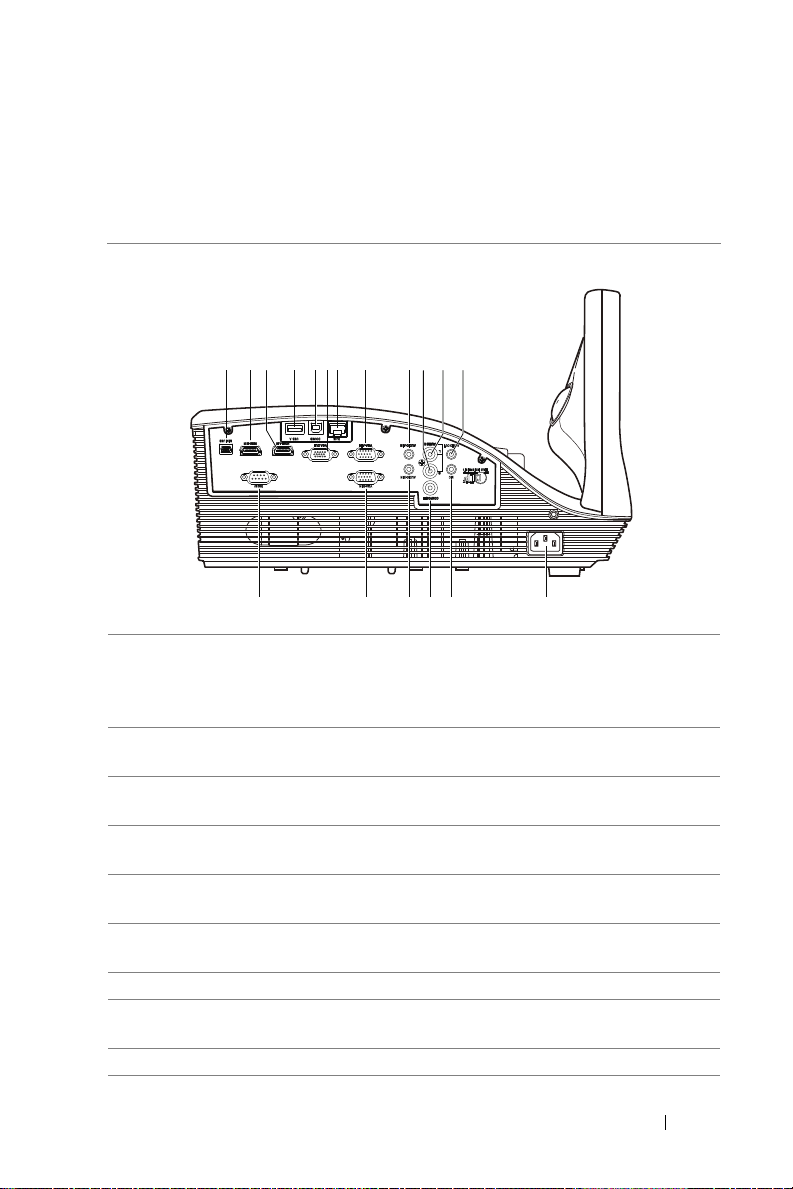
2
13
1
1415161718
2 8 910 11 1243 5 67
Collegamento del proiettore
1 Connettore mini USB (mini
tipo B) per telecomando,
penna interattiva e
aggiornamento del firmware
2 Connettore HDMI-B 11 Connettore ingresso canale
3 Connettore HDMI-A per
supporto funzione MHL
4 Connettore USB tipo A per
visualizzatore USB
5 Connettore USB tipo B
(DoUSB) per display USB
6 Connettore uscita VGA (loop
through monitor)
7 Connettore RJ-45 16 Connettore ingresso Audio-B
8 Connettore di ingresso VGA-A
(D-sub)
9 Connettore ingresso Audio-A 18 Connettore RS232
10 Connettore ingresso canale
destro audio
sinistro audio
12 Connettore di uscita audio
13 Connettore d’alimentazione
14 Connettore microfono
15 Connettore video composito
17 Connettore ingresso VGA-B
(D-sub)
Collegamento del proiettore 9
Page 10
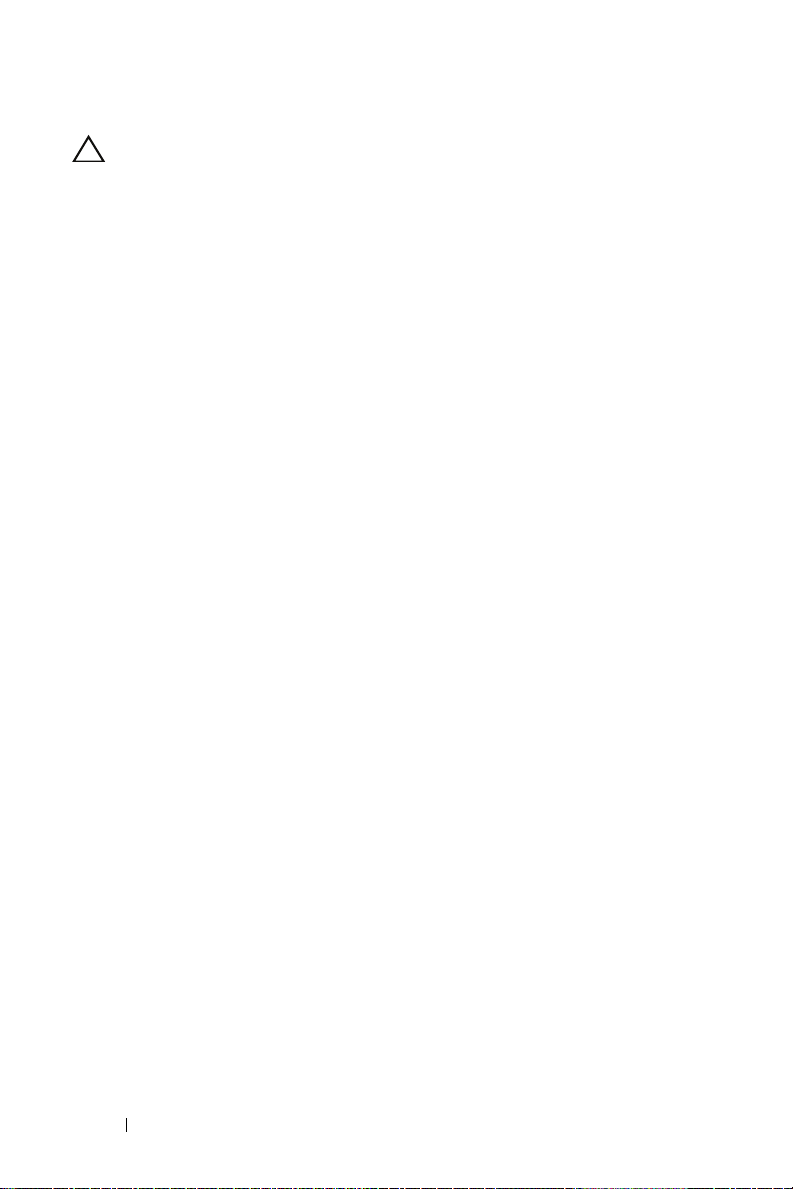
ATTENZIONE: Attenersi alle istruzioni per la sicurezza prima di
iniziare una qualsiasi delle procedure di questa sezione, come
descritto a pagina 8.
10 Collegamento del proiettore
Page 11
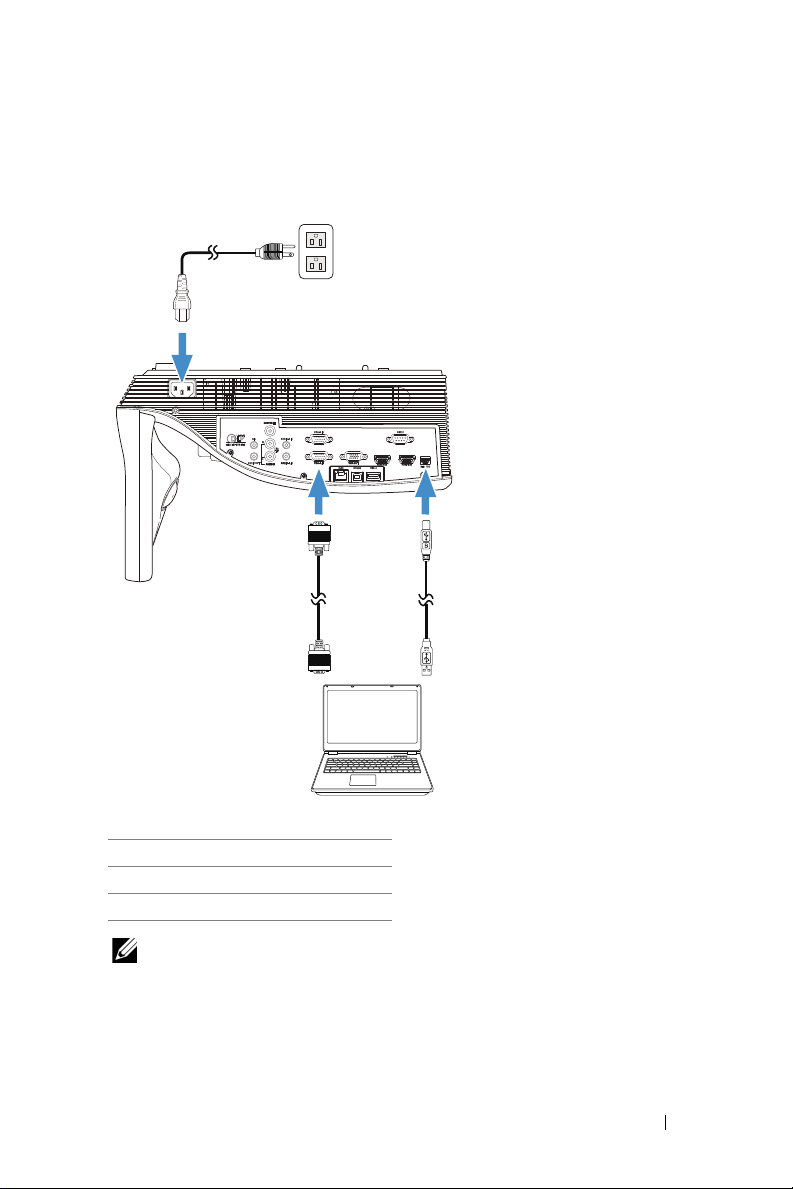
Collegamento al computer
1
MOLEX
2
3
Collegamento del computer usando il cavo VGA
1 Cavo d’alimentazione
2 Cavo da VGA a VGA
3 Cavo USB-A a USB-B mini
NOTA: Il cavo USB mini deve essere collegato se si vuole usare la
funzione Pagina su e Pagina giù del telecomando.
Collegamento del proiettore 11
Page 12
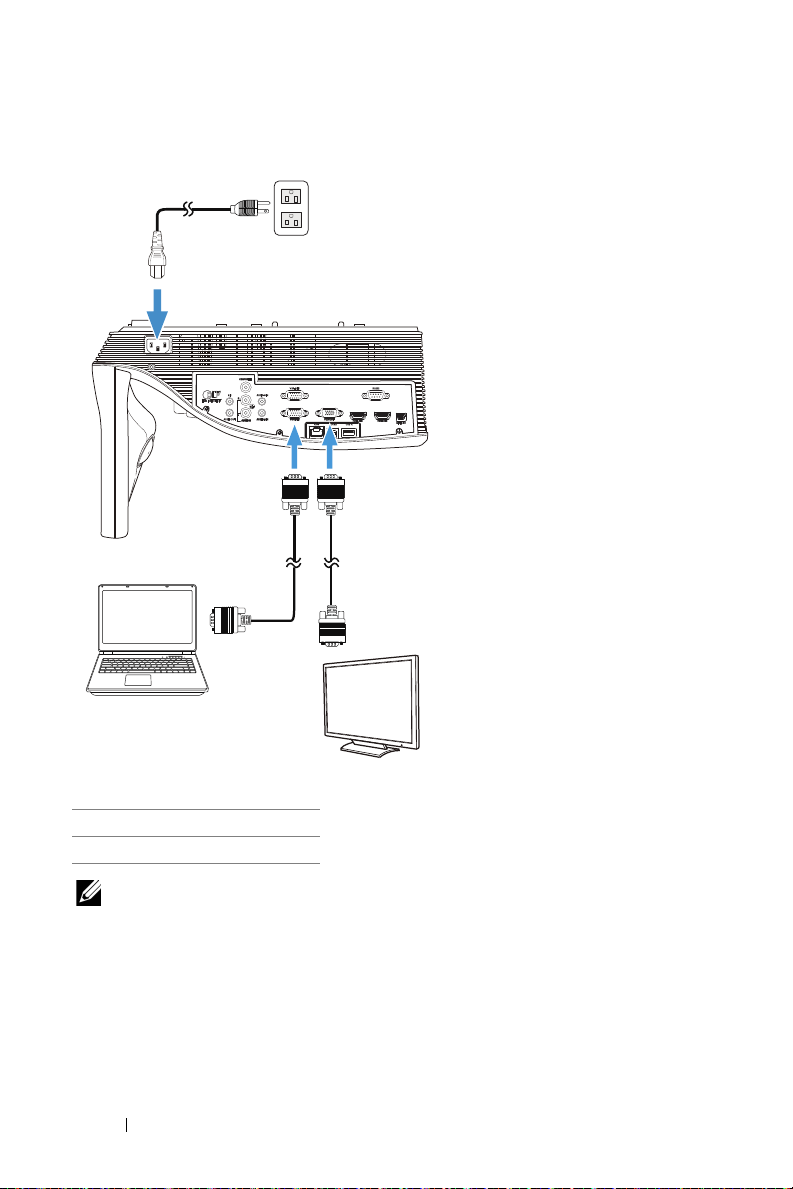
Collegamento loop through del monitor usando i cavi VGA
1
2
2
1 Cavo d’alimentazione
2 Cavo da VGA a VGA
NOTA: Con il proiettore viene consegnato un solo cavo VGA. Sul sito
Dell, all’indirizzo
12 Collegamento del proiettore
www.dell.com
, si può acquistare un altro cavo VGA.
Page 13
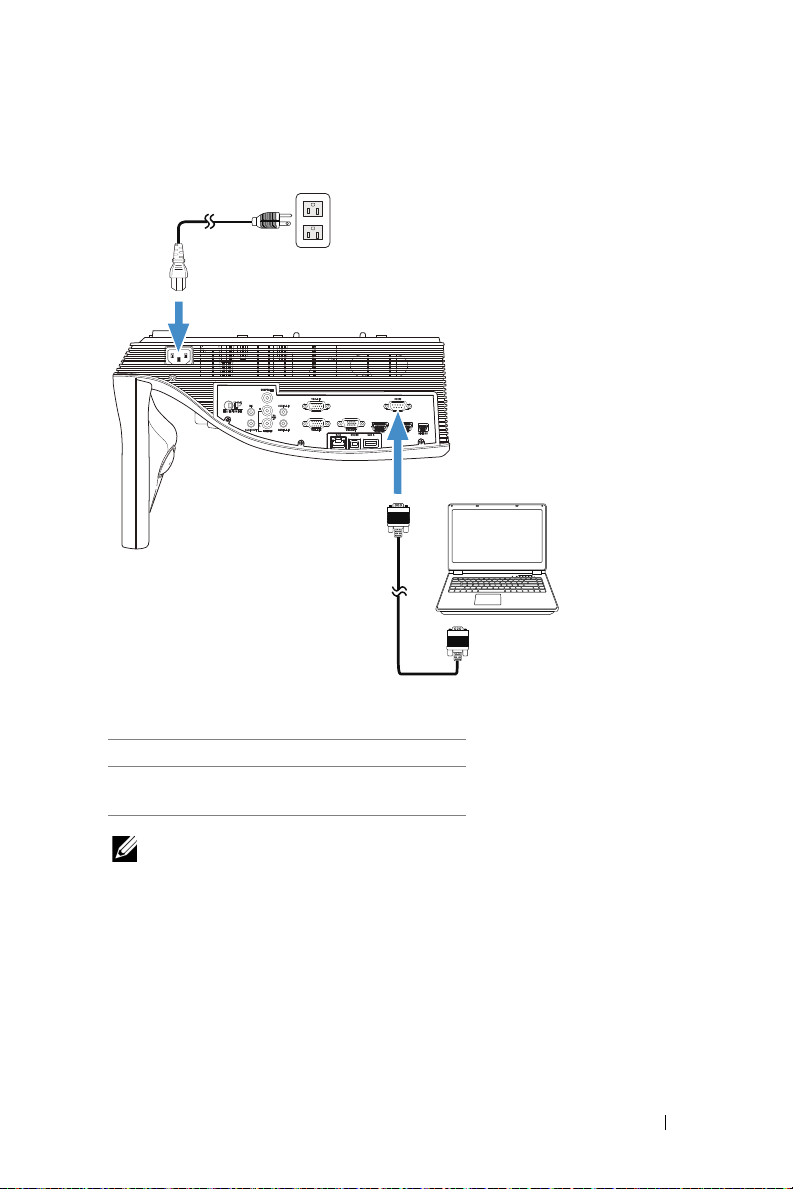
Collegamento del computer usando il cavo RS232
1
2
1 Cavo d’alimentazione
2 Cavo RS232 (9 pin D-sub femmina a
femmina pin 2-3)
NOTA: Il cavo RS232 (9 pin D-sub femmina a femmina pin 2-3) non è
fornito in dotazione con il proiettore. Per il cavo e per il software del
telecomando RS232, chiedere ad un installatore professionista.
Collegamento del proiettore 13
Page 14
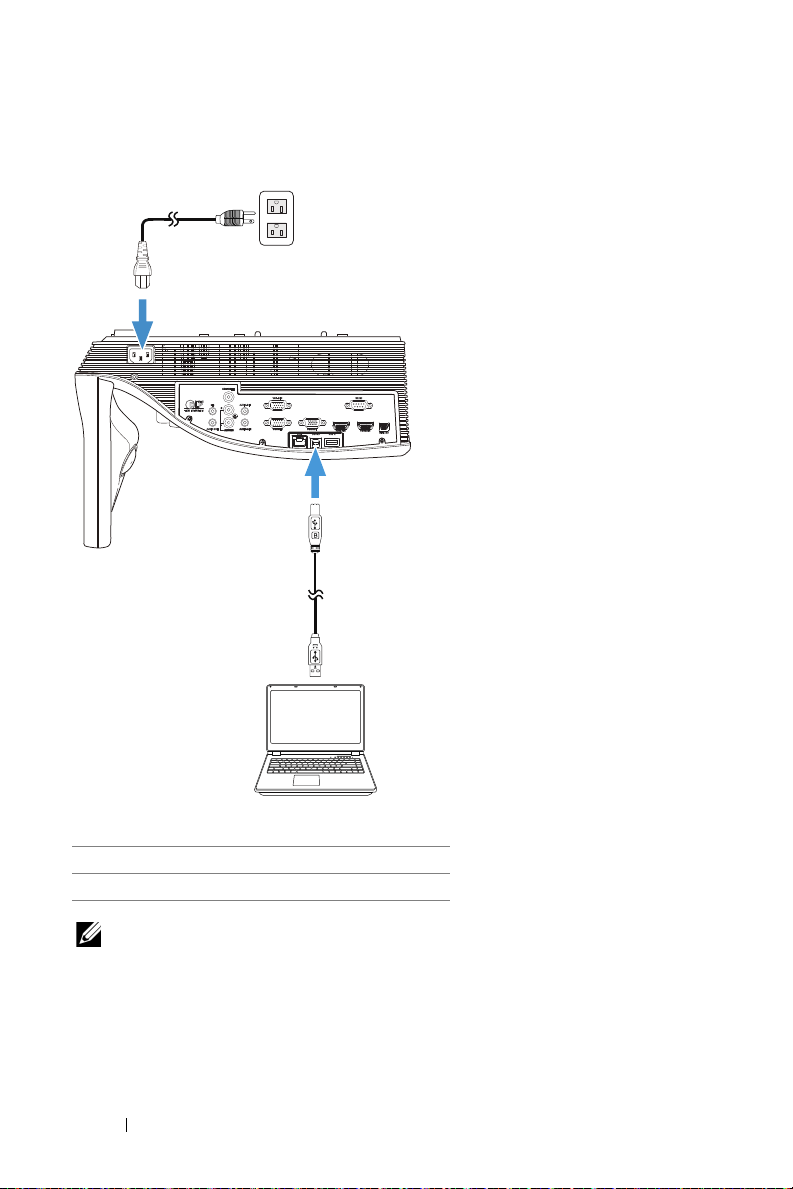
Collegamento ad un computer mediante cavo USB
MOLEX
1
2
1 Cavo d’alimentazione
2 Cavo da USB-A a USB-B
NOTA: Plug and Play. Un solo cavo USB è fornito in dotazione al
proiettore. Un cavo USB supplementare può essere acquistato sul sito
Dell all’indirizzo
www.dell.com
.
14 Collegamento del proiettore
Page 15
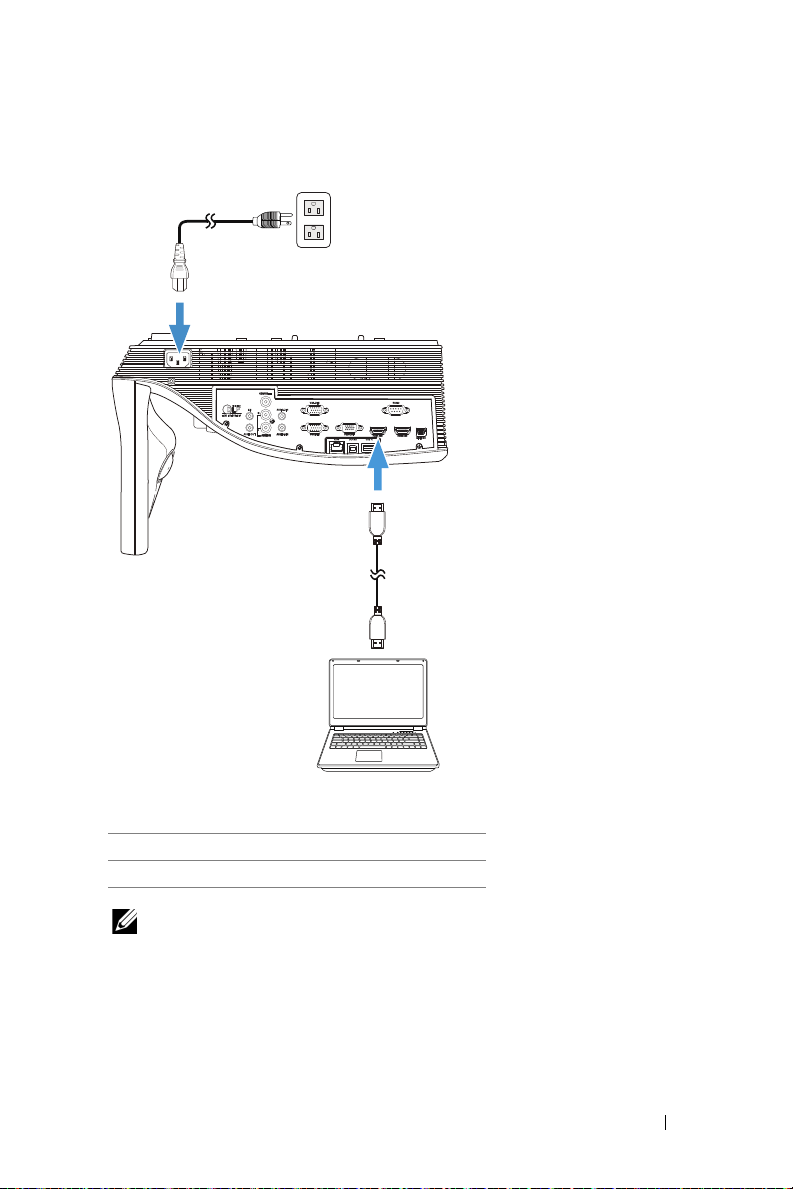
Collegamento di un computer mediante cavo HDMI
1
2
1 Cavo d’alimentazione
2Cavo HDMI
NOTA: Il cavo HDMI non viene consegnato con il proiettore. Sul sito
Dell, all’indirizzo
www.dell.com
, si può acquistare il cavo HDMI.
Collegamento del proiettore 15
Page 16
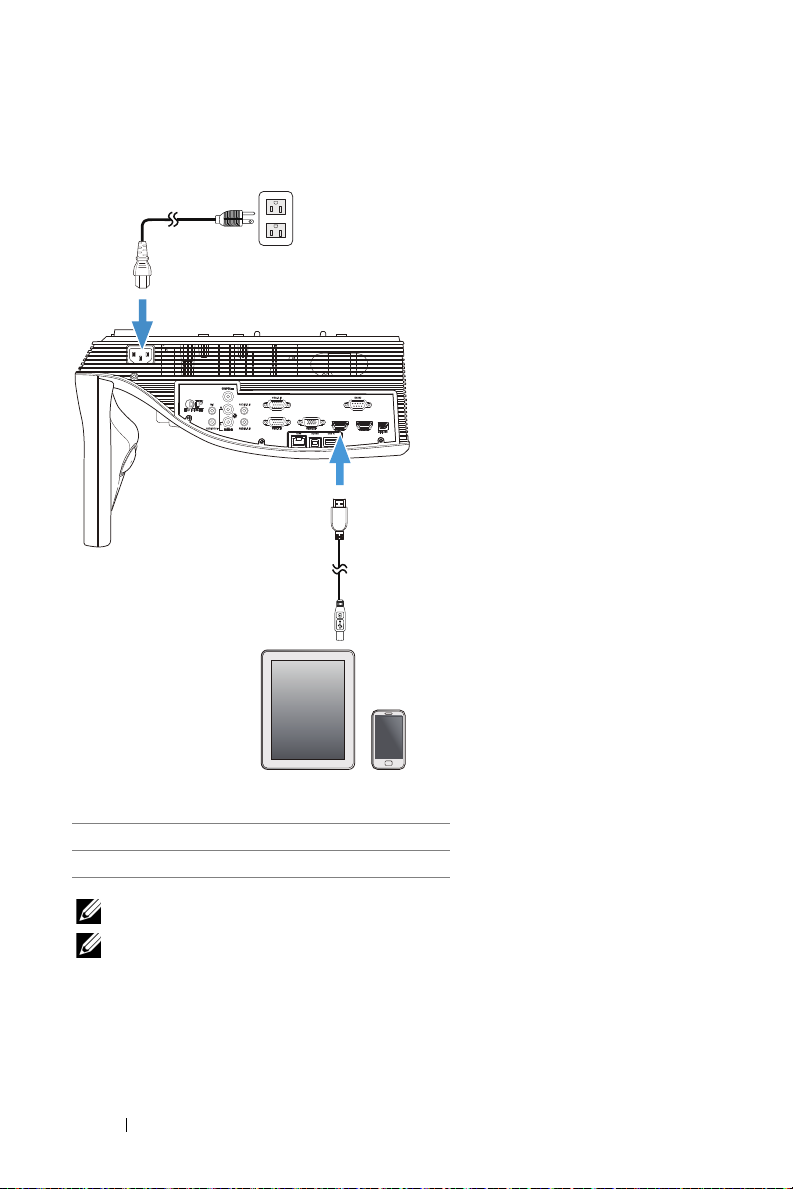
Collegamento di dispositivi mobili (tablet) mediante cavo MHL
1
2
1 Cavo d’alimentazione
2Cavo MHL
NOTA: Il cavo MHL non viene consegnato con il proiettore.
NOTA:
a Lo smartphone o il tablet deve supportare la funzione MHL.
b Alcuni smartphone o tablet devono collegare l'adattatore MHL
supplementare o il cavo adattatore. Contattare il rivenditore di
dispositivi.
16 Collegamento del proiettore
Page 17
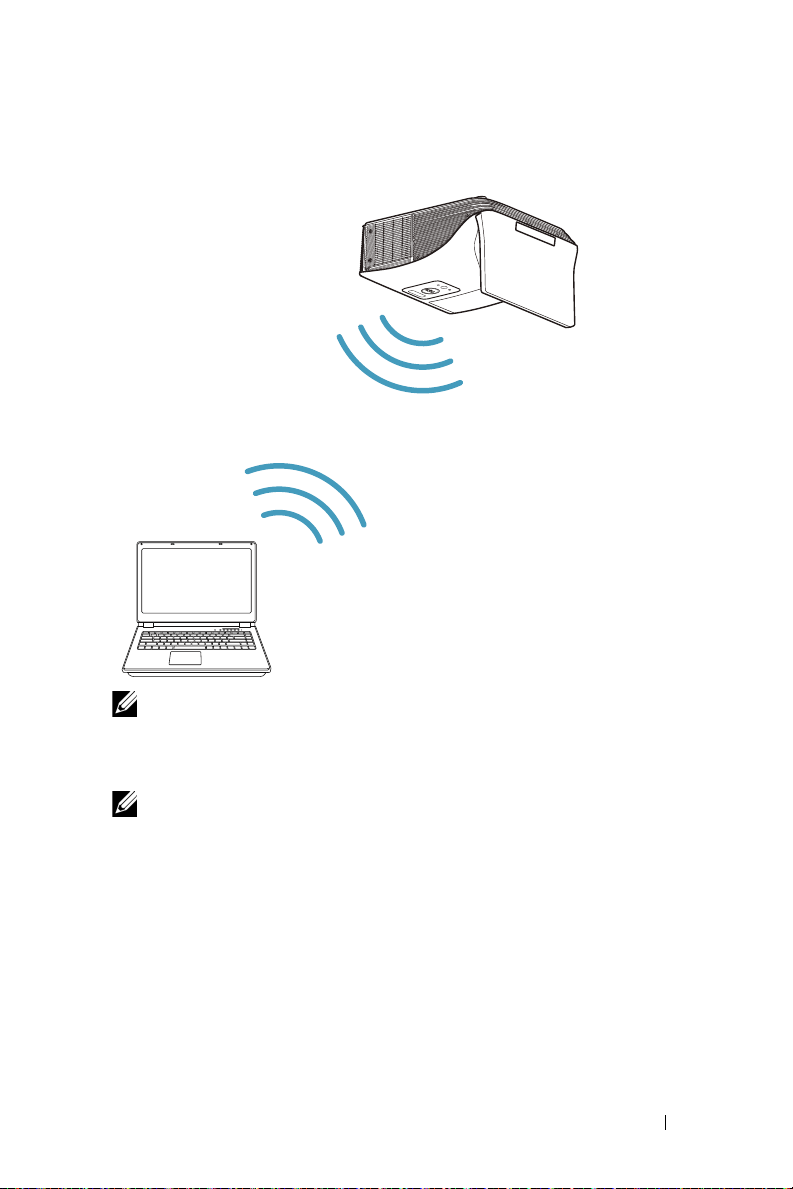
Connessione di un computer con wireless o Intel® WiDi
NOTA: Il computer deve essere dotato di un adattatore wireless e
configurato in modo appropriato per rilevare un’altra connessione
wireless. Fare riferimento alla documentazione del computer per
informazioni su come configurare una connessione wireless.
NOTA: Per connettere un computer tramite Intel® WiDi, il computer
deve essere compatibile Intel® WiDi.
Collegamento del proiettore 17
Page 18
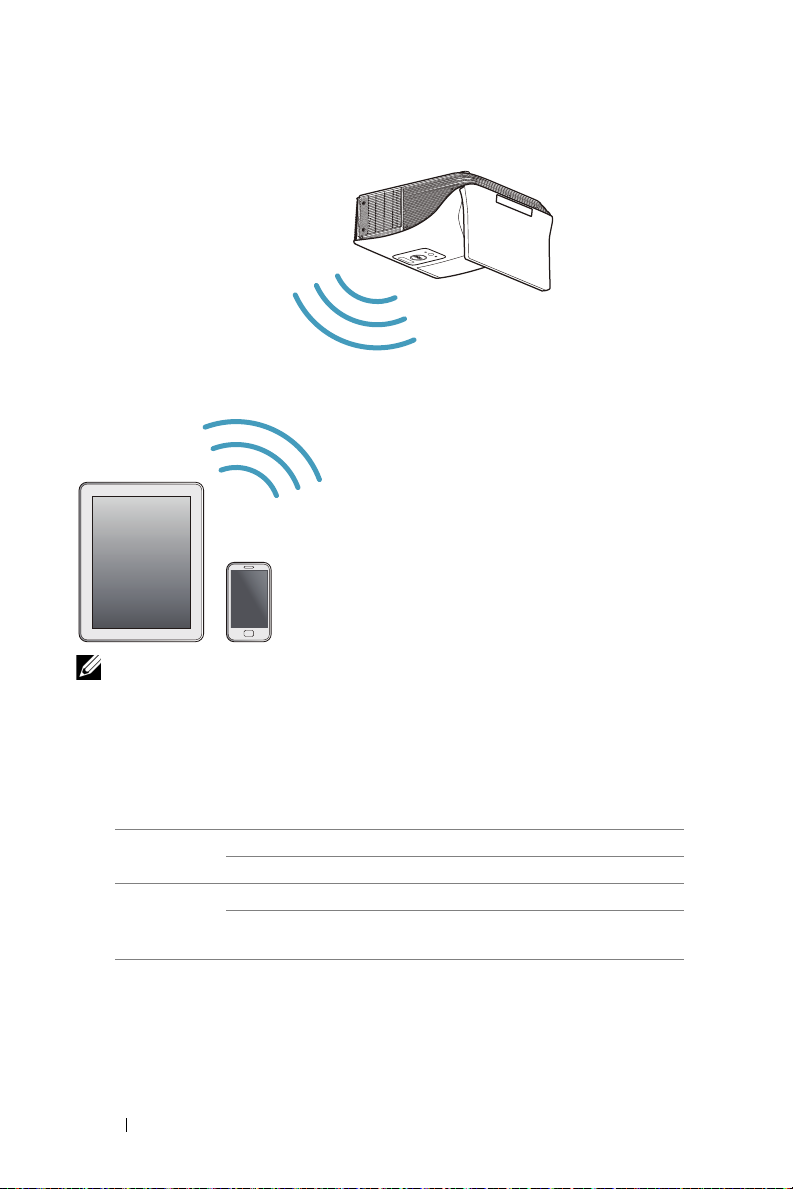
Connessione a smartphone o tablet mediante Wireless
NOTA: Dell S510 supporta le applicazioni MobiShow e WiFi-Doc.
Queste applicazioni consentono di trasmettere in modo wireless il
contenuto supportato da dispositivi Android o iOS. Dopo aver
installato e avviato l’applicazione sul dispositivo mobile, abilitare Wi-Fi
sul dispositivo mobile e connettersi alla rete del proiettore, Dell S510.
Per ulteriori informazioni, andare sul sito di assistenza Dell all'indirizzo
dell.com/support. I file supportati sono:
Mobi Show Foto jpeg / jpg
MS Powerpoint PtG2 (conversione da ppt)*
WiFi-Doc Foto jpeg / jpg
MS Powerpoint / Word /
Excel / Text / PDF
* Installare PtG2 Converter sul PC per la conversione di file PPT in
formato PtG2. PtG2 Converter può essere scaricato dal sito
dell.com/support.
18 Collegamento del proiettore
ppt / pptx / doc / docx / xls /
xlsx / txt / pdf
Page 19
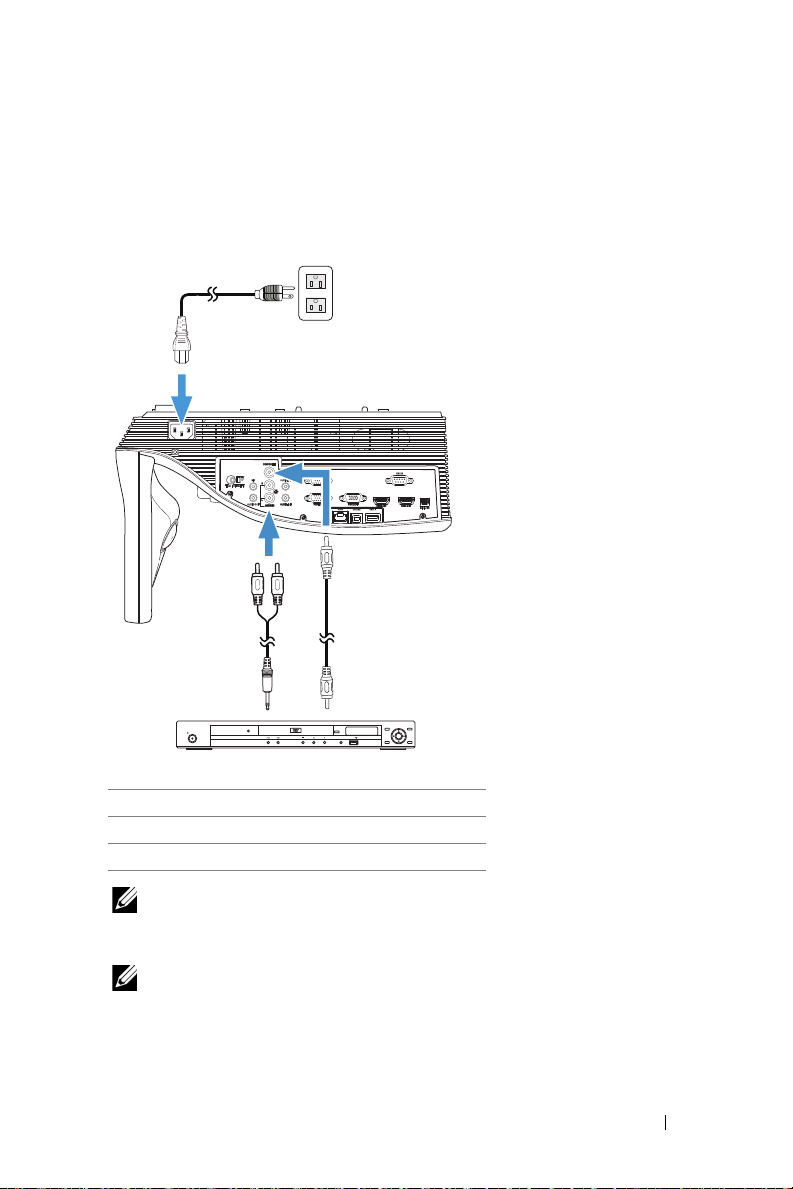
Collegamento a un lettore DVD
2
1
OPEN/CLOSE
HDMI
HOME
MENU
RETURN
ENTER
TOP MENU MENU
USBDVD/USB
STANDBY/ON
3
Collegamento di un lettore DVD mediante cavo video composito e un cavo audio L/R
1 Cavo d’alimentazione
2 Cavo video composito
3 Cavo audio L/R
NOTA: Il cavo video composito non viene consegnato con il
proiettore. Sul sito Dell, all’indirizzo
cavo di prolunga video composito (50 ft/100 ft).
NOTA: Il cavo audio L/R non viene fornito con il proiettore.
www.dell.com
, si può acquistare il
Collegamento del proiettore 19
Page 20

Collegamento ad un lettore DVD mediante cavo video component
1
2
OPEN/CLOSE
HDMI
HOME
MENU
RETURN
ENTER
TOP MENU MENU
USBDVD/USB
STANDBY/ON
3
1 Cavo d’alimentazione
2 Cavo da VGA a video component
3 Cavo audio
NOTA: Il cavo VGA-video component e il cavo audio non vengono
forniti con il proiettore. Sul sito Dell, all’indirizzo
www.dell.com
acquistare il cavo di prolunga video componente (50 ft/100 ft).
20 Collegamento del proiettore
, si può
Page 21
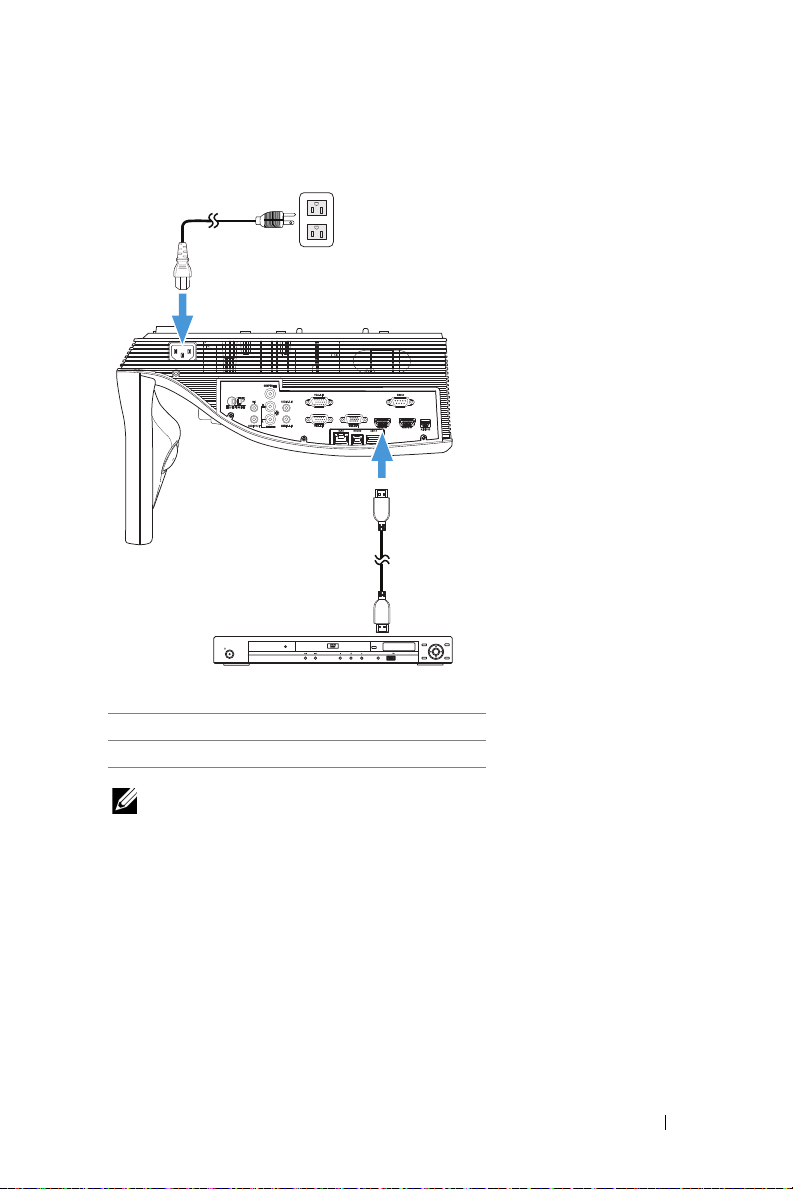
Collegamento del lettore DVD usando il cavo HDMI
1
2
OPEN/CLOSE
HDMI
HOME
MENU
RETURN
ENTER
TOP MENU MENU
USBDVD/USB
STANDBY/ON
1 Cavo d’alimentazione
2Cavo HDMI
NOTA: Il cavo HDMI non viene consegnato con il proiettore. Sul sito
Dell, all’indirizzo
www.dell.com
, si può acquistare il cavo HDMI.
Collegamento del proiettore 21
Page 22
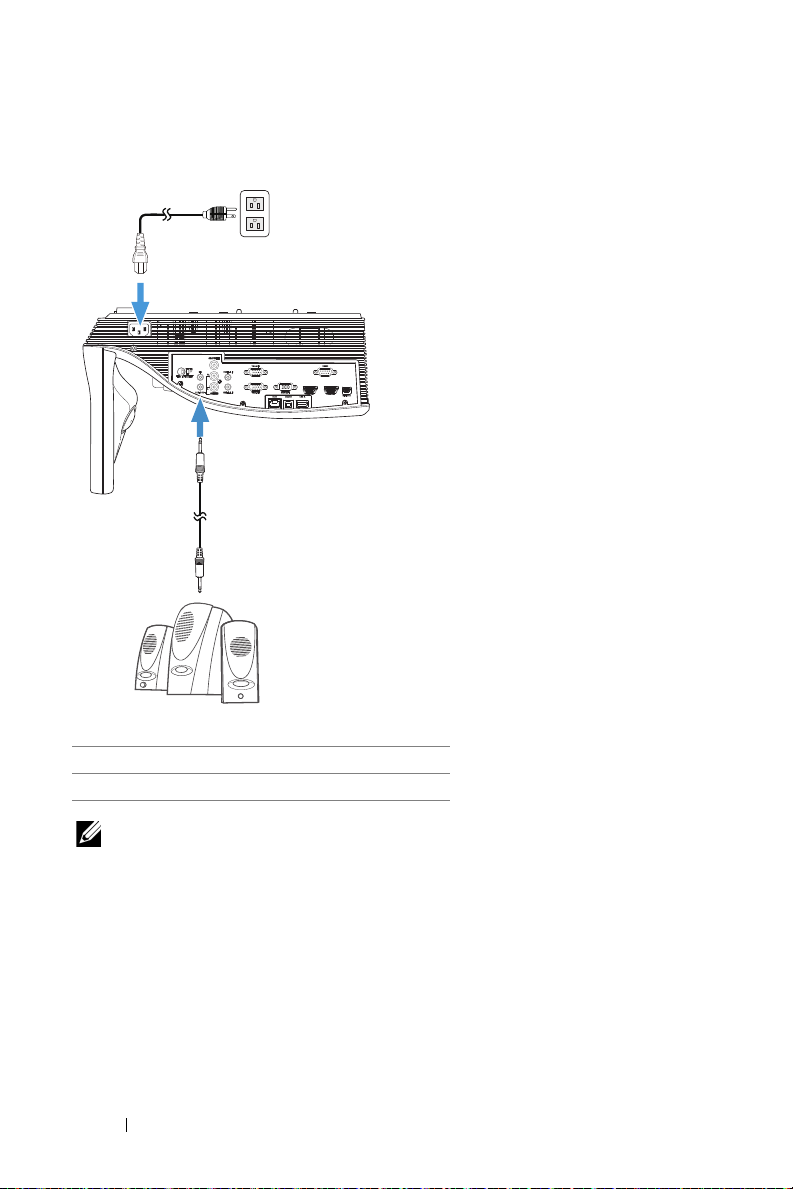
Collegamento di un altoparlante esterno mediante un cavo audio
1
2
1 Cavo d’alimentazione
2 Cavo audio
NOTA: Il cavo audio non viene fornito con il proiettore.
22 Collegamento del proiettore
Page 23
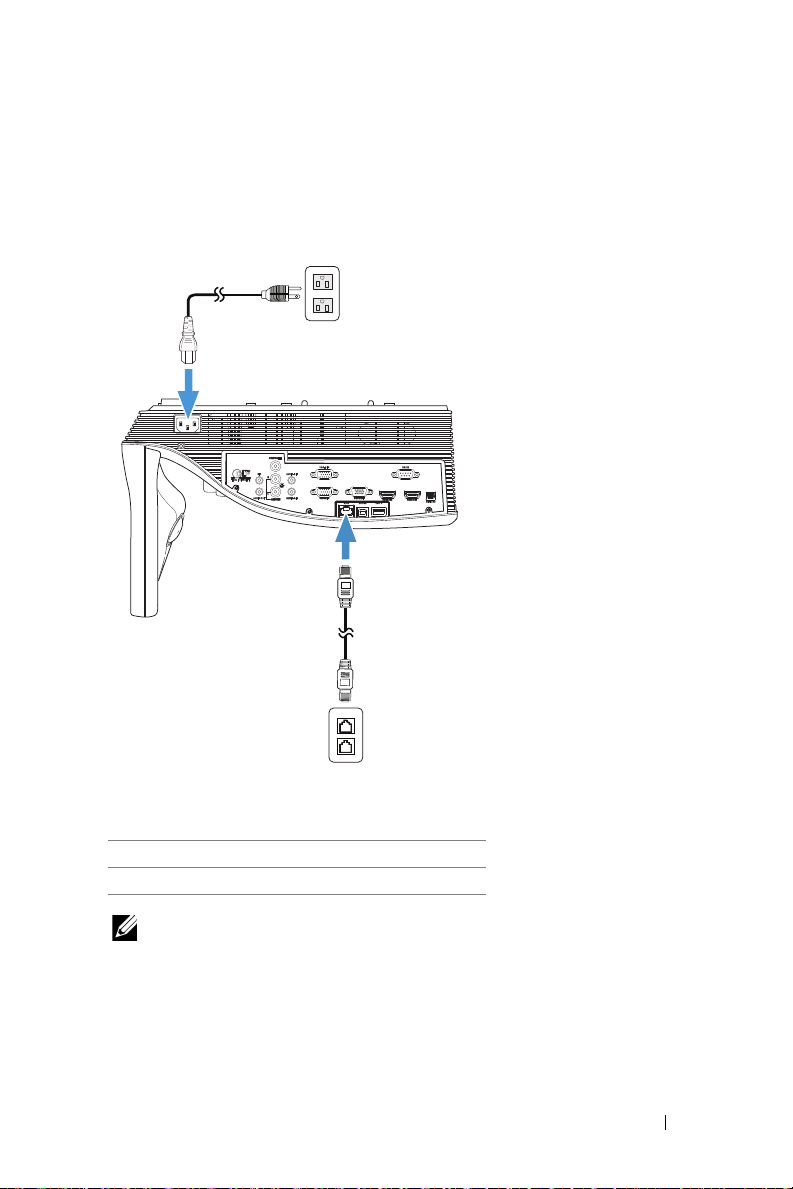
Collegamento alla rete locale
1
2
Rete locale (LAN)
Per proiettare un’immagine e controllare il proiettore collegato alla rete usando il cavo RJ45.
1 Cavo d’alimentazione
2Cavo RJ45
NOTA: Il cavo RJ45 non viene consegnato con il proiettore. Sul sito
Dell, all’indirizzo
www.dell.com
, si può acquistare il cavo RJ45.
Collegamento del proiettore 23
Page 24
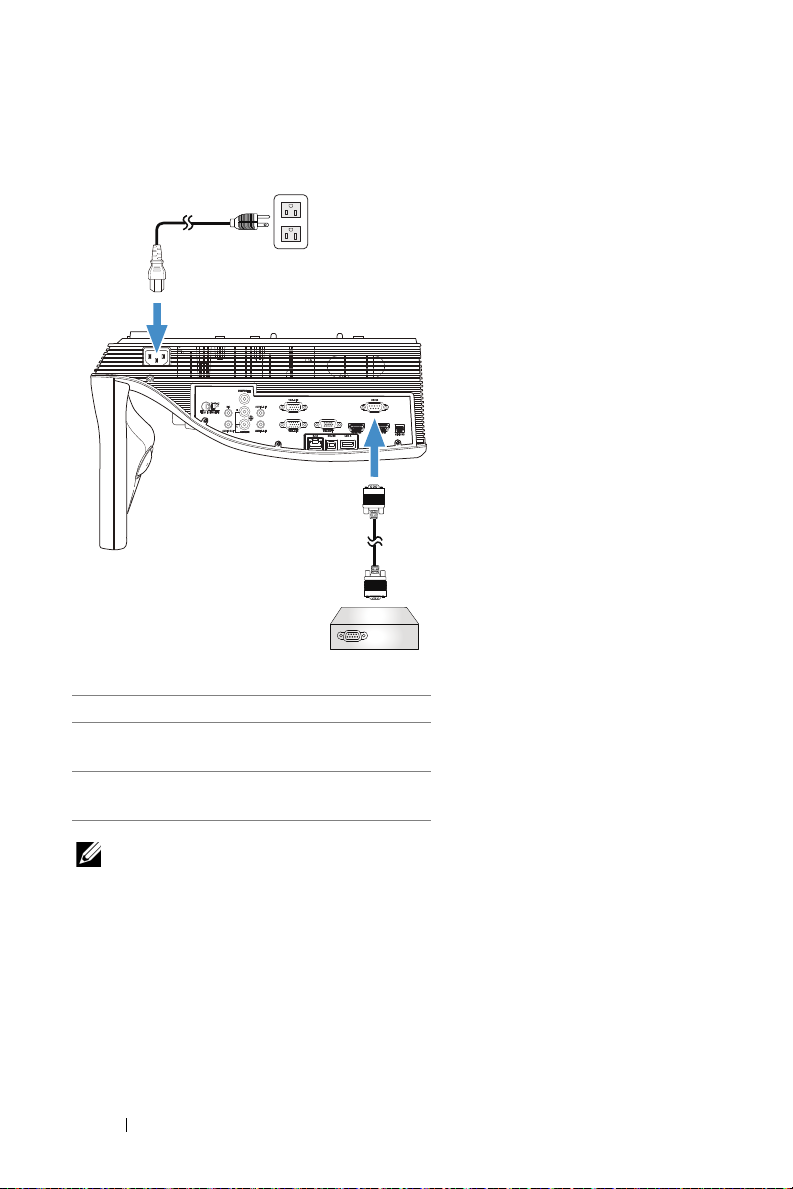
Collegamento ad una scatola di comando RS232 commerciale
3
2
1
1 Cavo d’alimentazione
2 Cavo RS232 (9 pin D-sub femmina a
femmina pin 2-3)
3 Scatola di comando RS232
commerciale
NOTA: Il cavo RS232 (9 pin D-sub femmina a femmina pin 2-3) non è
fornito in dotazione con il proiettore. Per ottenere il cavo, chiedere ad
un installatore professionista.
24 Collegamento del proiettore
Page 25
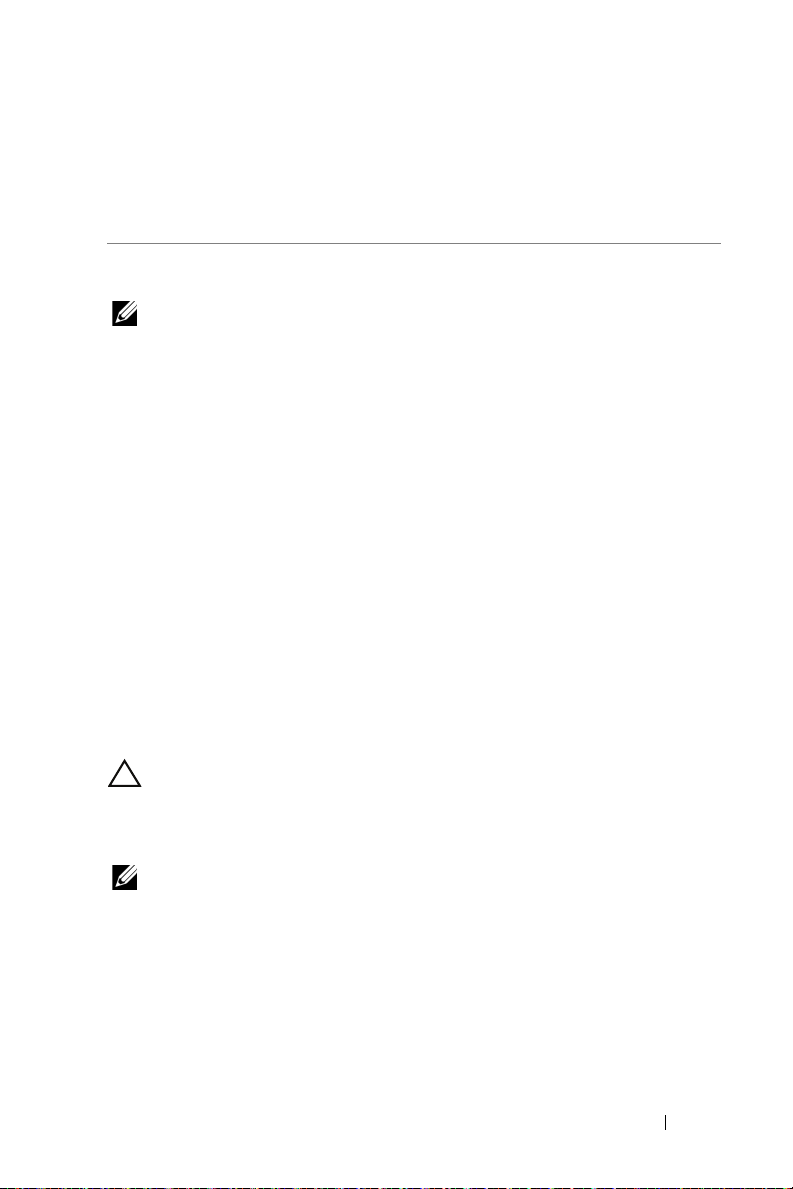
Uso del proiettore
3
Accensione del proiettore
NOTA: Accendere il proiettore prima di accendere l’origine
(computer, lettore DVD, ecc.). La spia di colore bianco sul pulsante
di Alimentatore lampeggia finché lo stesso non viene premuto.
1
Collegare il cavo d’alimentazione e gli appropriati cavi segnale al
proiettore. Per informazioni sul collegamento del proiettore, consultare
"Collegamento del proiettore" a pagina 9.
2
Premere il tasto
telecomando" a pagina 29 per trovare il tasto
3
Accendere l’origine video (computer, lettore DVD, ecc.).
4
Collegare l’origine al proiettore con il cavo appropriato. Per le istruzioni su
come effettuare il collegamenti dell’origine al proiettore, consultare
"Collegamento del proiettore" a pagina 9.
5
Per impostazione predefinita, l’origine di ingresso del proiettore è
impostata su VGA-A. Se necessario, modificare l’origine del proiettore.
6
Se al proiettore sono collegate più origini, premere il tasto
telecomando per selezionare l'origine desiderata. Fare riferimento a
"Utilizzo del telecomando" a pagina 29 per trovare il tasto
Spegnimento del proiettore
Alimentazione
(fare riferimento a "Utilizzo del
Alimentazione
).
Source
Source
sul
.
ATTENZIONE: Scollegare il proiettore dalla corrente dopo averlo
spento eseguendo correttamente i seguenti passaggi.
1
Premere il tasto
schermo per spegnere in modo appropriato il proiettore.
NOTA: Sullo schermo apparirà il messaggio "Premere il tasto
Alimentazione per spegnere il proiettore.". Il messaggio scompare
dopo 5 secondi oppure premere il tasto Menu per cancellarlo.
2
Premere nuovamente il tasto
raffreddamento continuano a funzionare per 120 secondi.
3
Per spegnere rapidamente il proiettore, tenere premuto per 1 secondo il
tasto Alimentazione mentre le ventole di raffreddamento del proiettore
sono ancora in funzione.
Alimentazione
Alimentazione
. Attenersi alle istruzioni mostrate su
. Le ventole di
Uso del proiettore 25
Page 26
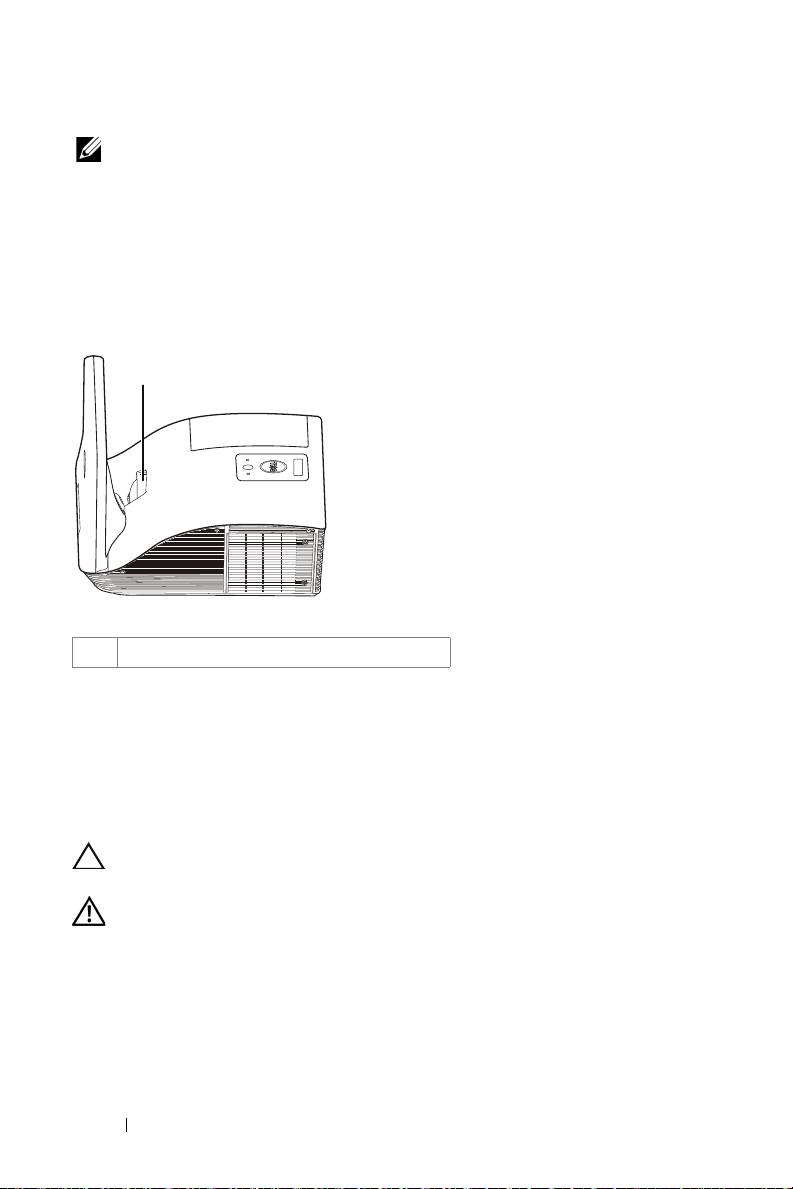
NOTA: Prima di riaccendere il proiettore, attendere 60 secondi per
1
consentire alla temperatura interna di stabilizzarsi.
4
Scollegare il cavo di alimentazione dalla presa elettrica e dal proiettore.
Regolazione della messa a fuoco del proiettore
1
Ruotare la ghiera di messa a fuoco fin quando l'immagine non è chiara. Il
proiettore può essere messo a fuoco su distanze da 0,517 m fino a
0,759 m ± 0,01 m.
1 Ghiera di messa a fuoco
Pulizia dello specchio del proiettore
1
Spegnere il proiettore e scollegare il cavo d’alimentazione.
2
Lasciare che il proiettore si raffreddi per almeno 30 minuti.
3
Usare un soffiatore per eliminare la polvere dallo specchio, oppure pulirlo
delicatamente usando un panno di microfibra. Non sfregare la superficie
dello specchio. Diversamente si può graffiare lo specchio.
ATTENZIONE: Non spruzzare detergenti o solventi direttamente
sullo specchio.
AVVISO: La pulizia dei proiettori installati a soffitto può risultare in
cadute o lesioni. Rimuovere il proiettore dal supporto a soffitto per
pulire lo specchio del proiettore.
26 Uso del proiettore
Page 27
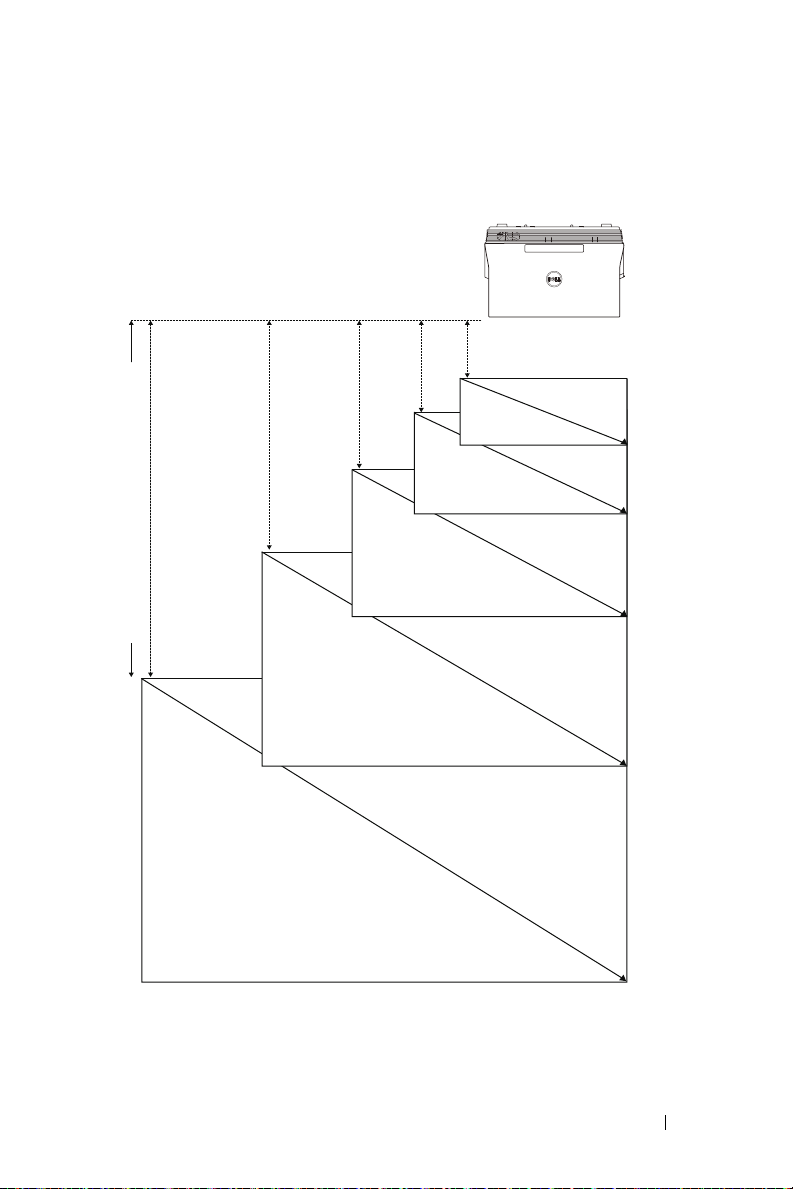
70" (177,8 cm)
0,597’ (18,2 cm)
0,872’ (26,6 cm)
1,05’ (32 cm)
1,122’ (34,2 cm)
1,391’ (42,4 cm)
80" (203,2 cm)
87,2" (221,49 cm)
90" (228,6 cm)
100" (254 cm)
Distanza dal proiettore allo schermo (d)
Regolazione delle dimensioni dell’immagine
Uso del proiettore 27
Page 28
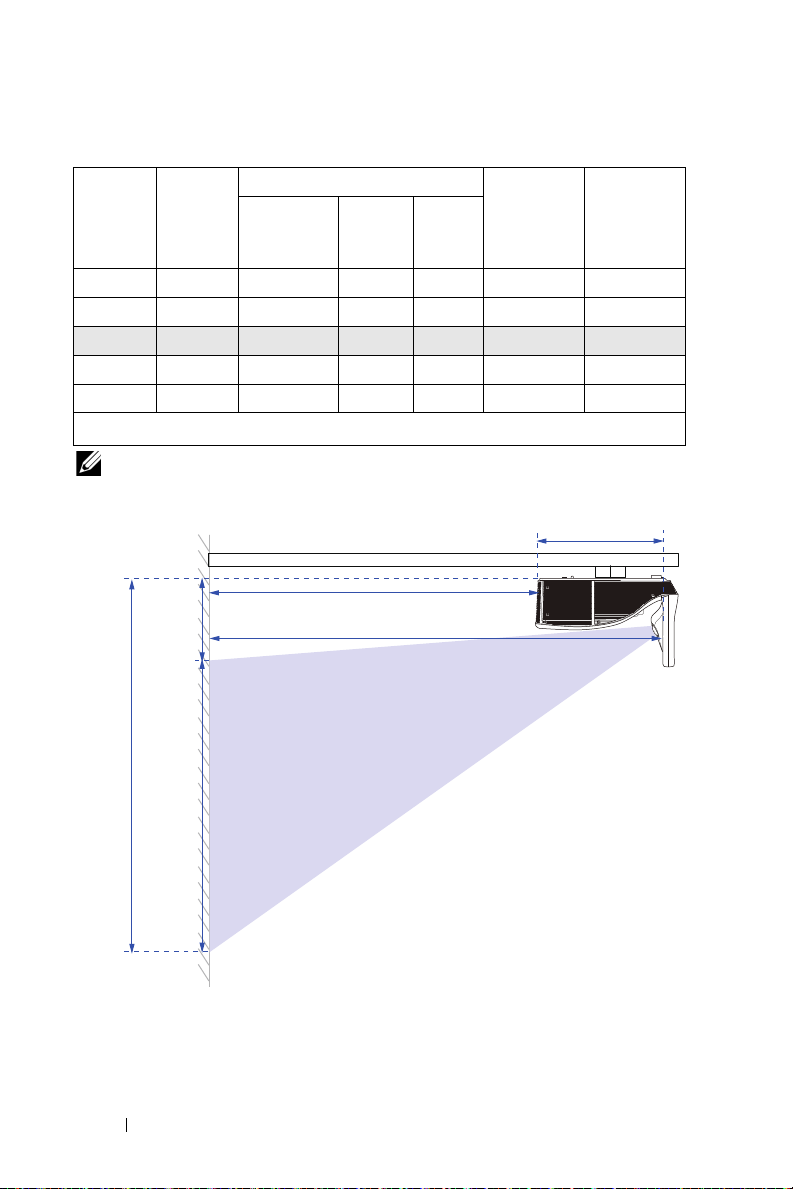
Distanza di
[E]
Diagonale
immagine
[C]
Distanza di proiezione [A]
Distanza di proiezione [B]
Altezza
[D]
Altezza
immagine
[H]
33,5 cm
proiezione
* Questo grafico viene fornito solo a titolo di riferimento per l’utente.
* Compensazione: 125±5%
Distanza di
[A]
proiezione
(cm)
[B]
(cm)
51,7 18,2 70"/177,8 cm 148 92 120 28
60,1 26,6 80"/203,2 cm 172 107 139 32
65,5 32 87,2"/221,4 cm 187 117 151 34
67,7 34,2 90"/228,6 cm 193 121 156 35
75,9 42,4 100"/254 cm 217 136 175 39
Dimensioni dell'immagine
Diagonale
(pollici/cm)
[C]
Larghezza
(cm)
Altezza
(cm) [H]
Dalla base del
proiettore alla
sommità
dell’immagine
(cm)
[D]
Dalla base del
proiettore alla
parte inferiore
dell’immagine
NOTA: Distanza dallo specchio alla parte posteriore del proiettore:
33,5 cm
(cm)
[E]
28 Uso del proiettore
Page 29
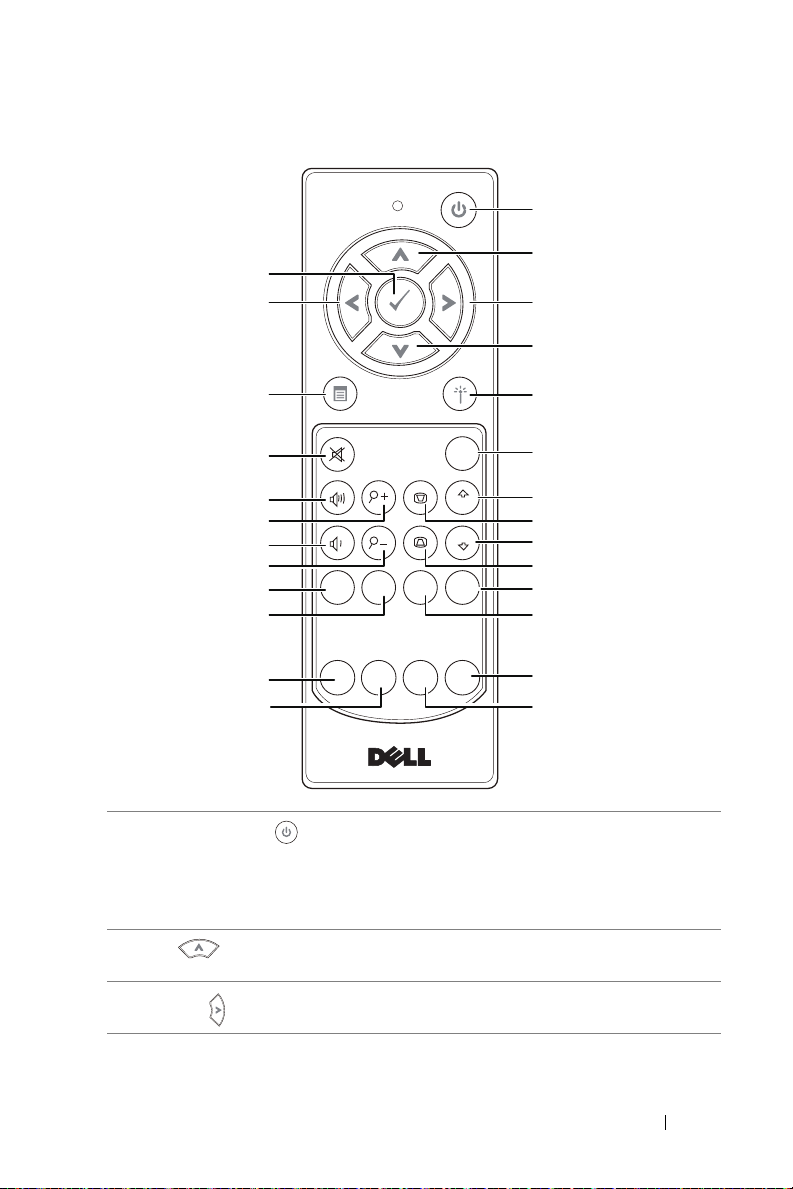
Utilizzo del telecomando
Freeze
Source
Auto
Adjust
Blank
Screen
Blank
Screen
Video
Mode
VGA Video
Page Down
HDMI
Page Up
Aspect
Ratio
1
2
316
20
22
24
26
15
17
18
19
21
23
25
4
5
6
7
9
8
11
10
12
13
14
1
Alimentazione
2
Su
3
Destra
Accende o spegne il proiettore. Fare
riferimento alla sezione "Accensione del
proiettore" a pagina 25 e "Spegnimento del
proiettore" a pagina 25 per altre
informazioni.
Premere per spostarsi all’interno delle voci
del menu OSD (visualizzazione su schermo).
Premere per spostarsi all’interno delle voci
del menu OSD (visualizzazione su schermo).
Uso del proiettore 29
Page 30
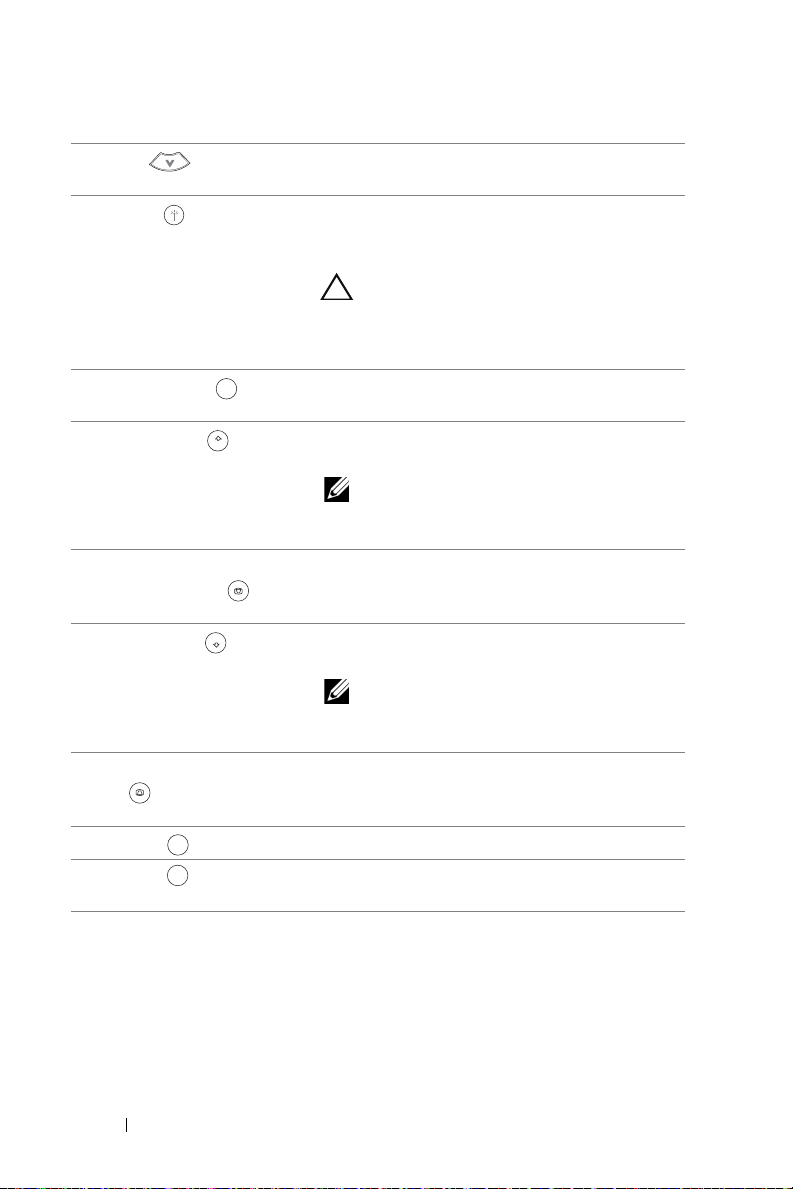
4
Aspect
Ratio
Page Up
Page Down
HDMI
Video
Giù
Premere per spostarsi all’interno delle voci
del menu OSD (visualizzazione su schermo).
5
Laser
Puntare il telecomando verso lo schermo e
tenere premuto il tasto del laser per
attivarlo.
ATTENZIONE: Non guardare
direttamente il puntatore Laser
quando è attivo. Evitare di dirigere la
luce agli occhi.
6
Proporzioni
Premere per modificare le proporzioni di
una immagine selezionata.
7
Volume su
Premere questo pulsante per passare alla
pagina precedente.
NOTA: Il cavo USB mini deve essere
collegato se si vuole usare la
funzione Pagina su.
8 Correzione
distorsione +
Premere per regolare la distorsione
dell’immagine causata dall’inclinazione del
proiettore (-15/+15 gradi).
9
Pagina giù
Premere questo pulsante per passare alla
pagina successiva.
NOTA: Il cavo USB mini deve essere
collegato se si vuole usare la
funzione Pagina giù.
10 Regolazione distorsione - Premere per regolare la distorsione
dell’immagine causata dall’inclinazione del
proiettore (-15/+15 gradi).
11
HDMI
Premere per scegliere l’origine HDMI.
12 Video Premere per scegliere l’origine Video
composito.
30 Uso del proiettore
Page 31

13 Mod. Video Il proiettore è dotato di configurazioni
Freeze
VGA
preimpostate ottimizzate per la
visualizzazione di dati (slide di
presentazione) o video (filmati, giochi, ecc.).
Premere il tasto Mod. Video per passare fra
Modalità Presentazione, Modalità Luminoso,
Modalità Film, sRGB o Modalità Pers.
Premendo una volta il tasto Mod. Video sarà
mostrata la modalità video corrente.
Premendo di nuovo il tasto Mod. Video si
passerà fra le modalità.
14 Schermata in bianco Premere per nascondere/visualizzare
l’immagine.
15
16
17
18
19
Enter
Sinistra
Menu
Mute
Volume su
Premere per confermare la selezione
effettuata.
Premere per spostarsi all’interno delle voci
del menu OSD (visualizzazione su schermo).
Premere per attivare l’OSD.
Premere per azzerare/ripristinare il volume
dell’altoparlante del proiettore.
Premere per alzare il volume.
20 Zoom + Premere per ingrandire l’immagine.
21
Volume giù
Premere per abbassare il volume.
22 Zoom - Premere per ridurre l’immagine.
23
Blocco
Premere per mettere in pausa l’immagine su
schermo, poi premere di nuovo "Blocco"
per sbloccare l’immagine.
24 VGA Premere per scegliere l’origine VGA.
25 Origine Premere per passare tra le origini VGA-A,
VGA-B, Composito, HDMI-A, HDMI-B,
Display wireless, Display USB, Visualizzatore
®
USB, Intel
WiDi e Memoria interna.
26 Reg. autom. Premere per sincronizzare il proiettore con
l’origine di ingresso. La Reg. Autom. non
funziona se viene visualizzato l'OSD.
Uso del proiettore 31
Page 32

Inserimento delle batterie del telecomando
1
AAA
AAA
2
NOTA: Rimuovere le batterie dal telecomando quando non viene
utilizzato.
1
Premere la linguetta per sollevare il coperchio del vano
batterie.
2
Controllare la polarità (+/-) sulle batterie.
3
Inserire le batterie e allineare correttamente la polarità
in base all’indicazione nel vano batterie.
NOTA: Non mischiare batterie di tipo diverso e
non usare insieme batterie nuove e vecchie.
3
AAA
AAA
4
Posizionare di nuovo il coperchio batterie.
32 Uso del proiettore
4
Page 33

Sostituzione delle punte della penna interattiva
NOTA: In caso di danni alla penna o se questa non funzione bene, è
necessario sostituire le punte.
Uso del proiettore 33
Page 34

Sostituzione delle batterie nella penna interattiva
NOTA: Se la batteria è in fase di esaurimento, l'indicatore LED inizia
a lampeggiare in rosso quando si accende la penna. In questo caso,
sostituire con due nuove batterie AAA.
1
È possibile accedere al vano batterie ruotando la testa della penna per
aprirla.
2
Controllare la polarità (+/-) sulle batterie.
3
Inserire le batterie e allineare correttamente la polarità in base
all'indicazione nella testa della penna.
NOTA: Non mischiare batterie di tipo diverso e non usare insieme
batterie nuove e vecchie.
4
Riposizionare la testa della penna e ruotarla finché l'accesso al vano
batterie non è completamente chiuso.
34 Uso del proiettore
Page 35

Portata operativa del telecomando
Freeze
Source
Auto
Adjust
Blank
Screen
Blank
Screen
Video
Mode
VGA Video
Page Down
HDMI
Page Up
Aspect
Ratio
F
r
e
e
z
e
S
o
u
r
c
e
Au
t
o
Ad
j
u
s
t
Bla
n
k
S
c
r
e
e
n
Bl
a
n
k
S
c
r
e
e
n
V
i
d
e
o
M
od
e
V
G
A
V
i
d
e
o
P
a
g
e
D
o
w
n
HD
M
I
P
ag
e
U
p
A
s
pe
ct
R
at
i
o
Angolo
Distância
Angolo
Distância
Distanza operativa
Angolo ±40°
Distância 7 m/22,97 ft
NOTA: La distanza operativa attuale potrebbe differire leggermente
da quella dell’illustrazione. Le batterie scariche impediscono inoltre
al telecomando di azionare correttamente il proiettore.
Uso del proiettore 35
Page 36

Utilizzo dell’OSD
•
Il proiettore dispone di un menu OSD multilingue che può essere
visualizzato con o senza la presenza di un’origine di ingresso.
•
Premere il tasto Menu del telecomando per accedere al menu principale.
•
Per spostarsi all'interno delle schede del menu principale, premere il tasto
o sul telecomando.
•
Per selezionare un menu secondario, premere il tasto o sul
telecomando.
•
Per selezionare un'opzione, premere il tasto o sul telecomando.
Quando una voce di menu è selezionata assume un colore blu scuro.
•
Usare il tasto o sul pannello di controllo o sul telecomando per
regolare le impostazioni.
•
Per tornare al menu principale, premere il tasto del telecomando.
•
Per uscire dall'OSD, premere direttamente il tasto Menu sul telecomando.
SELEZ. INPUT
Il menu Selez. Input permette di selezionare l’origine dell’ingresso del
proiettore.
VGA-A—Premere per rilevare il segnale VGA-A.
VGA-B—Premere per rilevare il segnale VGA-B.
HDMI-A/MHL—Premere per rilevare il segnale HDMI-A/MHL.
HDMI-B—Premere per rilevare il segnale HDMI-B.
WIRELESS/LAN—Premere per attivare il menu Selez. Input -
Wireless/LAN.
NOTA: La funzione Wireless/LAN può essere usata dopo avere
attivato la funzione "Wireless e LAN".
USB—Premere per attivare il menu Origine d’input - USB.
NOTA: La funzione USB può essere usata dopo avere attivato la
funzione "Wireless e LAN".
36 Uso del proiettore
Page 37

VIDEO COMP.—Premere per rilevare il segnale video composito.
MEMORIA INTERNA—Consente di riprodurre le foto, brani video o musicali
e file di MS Word, Excel, Powerpoint e PDF dalla memoria interna del
proiettore.
NOTA:
MODALITÀ D’ARCHIVIAZIONE—
USB della memoria interna per eseguire la copia,
l'eliminazione, lo spostamento e altre istruzioni dal computer
alla memoria interna del proiettore.
Quando vengono collegati il proiettore e il computer mediante
il cavo USB, verrà visualizzato il messaggio USB collegato e
sarà possibile selezionare
È inoltre possibile collegare il cavo
DoUSB
o
Modalità d’archiviazione
.
SELEZ. INPUT WIRELESS/LAN
Il menu Selez. Input Wireless/LAN permette di attivare Intel® WiDi/Miracast e
Display wirel./LAN.
INTEL® WIDI/MIRACAST—Premere per accedere alla schermata Guida
Intel® WiDi o Miracast del proiettore.
DISPLAY WIREL./LAN—Premere per accedere alla schermata Guida
Wireless o LAN del proiettore. Fare riferimento a "Schermata Guida Wireless
o LAN" a pagina 74.
Uso del proiettore 37
Page 38

SELEZ. INPUT USB
Il menu Selez. Input USB permette di attivare Display USB e Visualizzatore
USB.
DISPLAY USB—Permette di visualizzare lo schermo del proiettore sul
computer/notebook usando il cavo USB.
NOTA: Se non è possibile visualizzare DoUSB, consultare
"Risoluzione dei problemi del proiettore" a pagina 134.
VISUALIZZATORE USB—
e file di MS Word, Excel, Powerpoint e PDF dalla propria chiavetta USB.
Consente di riprodurre le foto, brani video o musicali
REG. AUTOM.
La funzione Reg. Autom. regola automaticamente Posizione orizz., Posizione
vert., Frequenza e Allineamento del proiettore in modalità PC.
38 Uso del proiettore
Page 39

LUMIN./CONTR.
Il menu Lumin./Contr. permette di regolare le impostazioni di
luminosità/contrasto del proiettore.
LUMINOSITÀ—Utilizzare e per regolare la luminosità dell'immagine.
CONTRASTO—Usare e per regolare il contrasto dello schermo.
NOTA: Se si regolano le impostazioni di Luminosità e Contrasto ed il
proiettore passa automaticamente alla modalità Pers.
MOD. VIDEO
Il menu Mod. Video permette di ottimizzare l’immagine:
Luminoso, FILM, sRGB
Pers.
(configura le impostazioni preferite).
e
(fornisce una presentazione del colore più accurata)
Presentazione
,
Uso del proiettore 39
Page 40

Volume audio
Il menu Volume audio consente di regolare le impostazioni del volume
Audio, Microfono, Principale
del proiettore.
VOLUME AUDIO—Premere per aumentare il volume audio e per
diminuirlo.
VOL. MIC—Premere per aumentare il volume del microfono e per
diminuirlo.
VOL. MASTER—Premere per aumentare il volume audio e del
microfono e per diminuirlo.
EQ audio
Il menu Audio EQ consente di regolare l'audio per incrementare o ridurre
(attenuazione) i livelli di diverse frequenze in un segnale.
40 Uso del proiettore
Page 41

AVANZATE
Il menu Avanzate permette di modificare le impostazioni di
Display, Proiettore, LAN, Wireless, Menu, Alimentazione
Immagine
e
Informazioni
,
IMP. IMMAGINE (IN MODALITÀ PC)—Selezionare e premere per attivare
le impostazioni immagine. Il menu Imp. immagine fornisce le seguenti
opzioni:
T
EMP. COLORE—
schermata appare più fredda a temperature colore più alte e più calda
a temperature più basse. Quando si regolano i valori nel menu
, viene attivata la modalità Pers. I valori vengono salvati nella
colore
modalità Pers.
REG. COL. PER.—
verde e blu.
INTENSITÀ BIANCO—
l’intensità del bianco.
SPAZIO COLORE—
sono: RGB, YCbCr e YPbPr.
USCITA VGA—
funzione d’uscita VGA quando il proiettore è in stato di standby.
L’impostazione predefinita è DISATT..
Consente di regolare la temperatura colore. La
Regol.
Consente di regolare manualmente i colori rosso,
Premere ed usare e per visualizzare
Permette si selezionare lo spazio colore. Le opzioni
Selezionare ATTIVA o DISATT. per attivare/disattivare la
.
Uso del proiettore 41
Page 42

NOTA: Se si regolano le impostazioni di Temp. colore e Reg. col.
per. e Intensità bianco, il proiettore passa automaticamente alla
modalità PERS.
IMP. IMMAGINE (IN MOD. VIDEO)—Selezionare e premere per attivare le
impostazioni immagine. Il menu Imp. immagine fornisce le seguenti
opzioni:
EMP. COLORE—
T
Consente di regolare la temperatura colore. La
schermata appare più fredda a temperature colore più alte e più calda
a temperature più basse. Quando si regolano i valori nel menu
colore
, viene attivata la modalità Pers. I valori vengono salvati nella
Regol.
modalità Pers.
REG. COL. PER.—
Consente di regolare manualmente i colori rosso,
verde e blu.
SATURAZIONE—
Consente di regolare l’origine video da bianco e nero a
colori. Premere per aumentare la quantità di colore nell’immagine
e per diminuire la quantità di colore nell’immagine.
NITIDEZZA—
Premere per aumentare la nitidezza e per diminuire
la nitidezza.
TINTA—
Premere per aumentare la quantità di verde nell’immagine
e per diminuire la quantità di verde nell’immagine.
INTENSITÀ BIANCO—
Premere ed usare e per visualizzare
l’intensità del bianco.
SPAZIO COLORE—
Permette si selezionare lo spazio colore. Le opzioni
sono: RGB, YCbCr e YPbPr.
USCITA VGA—
Selezionare ATTIVA o DISATT. per attivare/disattivare la
funzione d’uscita VGA quando il proiettore è in stato di standby.
L’impostazione predefinita è DISATT..
42 Uso del proiettore
Page 43

NOTA:
1
Se si regolano le impostazioni di
Saturazione, Nitidezza, Tint a
Temp . colo re, Reg. col. per.
e
Intensità bianco
, il proiettore passa
,
automaticamente alla modalità PERS.
2Saturazione, Nitidezza e Tint a sono disponibili solo quando l’origine
dell’ingresso è Composito.
IMP. IMMAGINE (NESSUNA ORIGINE D’INGRESSO)—Selezionare e premere
per attivare le impostazioni immagine. Il menu Imp. immagine fornisce
le seguenti opzioni:
SCITA VGA—
U
Selezionare ATTIVA o DISATT. per attivare/disattivare la
funzione d’uscita VGA quando il proiettore è in stato di standby.
L’impostazione predefinita è DISATT..
IMP. VISUALIZZ. (IN MODALITÀ PC)—Selezionare e premere per attivare
le impostazioni immagine. Il menu Imp. immagine fornisce le seguenti
opzioni:
OSIZIONE ORIZZ.—
P
per spostare l’immagine verso sinistra.
POSIZIONE VERT.—
premere per spostare l’immagine verso il basso.
Premere per spostare l’immagine verso destra e
Premere per spostare l’immagine verso l’alto e
Uso del proiettore 43
Page 44

FREQUENZA—
Permette di cambiare la frequenza dei dati di
visualizzazione per farla corrispondere a quella della scheda video del
computer. Se si vede uno sfarfallio verticale, usare il comando
Frequenza per minimizzare le barre. Questa funzione consente una
regolazione approssimativa del segnale.
ALLINEAMENTO—
Sincronizza la fase del segnale visualizzato con la
scheda video. Se l’immagine su schermo è instabile o sfarfalla, usare
Allineamento per correggere il problema. Questa funzione consente
una regolazione ottimale del segnale.
PROPORZIONI—
Permette di selezionare le proporzioni per regolare
come appare l’immagine. Le opzioni sono: Origine, 16:10 e 4:3.
•Origine — Selezionare Origine per mantenere le proporzioni
dell’immagine del proiettore in base all’origine dell’ingresso.
•16:10 — L’origine dell’ingresso è proporzionata per adattarsi alla
larghezza dello schermo e proiettare un’immagine 16:10.
•4:3 — L’origine dell’ingresso scala per adattarsi allo schermo proietta
un’immagine 4:3.
ZOOM—
Premere e per ingrandire e visualizzare l’immagine.
Regolare la scala dell’immagine premendo
o e premere per visualizzare,
solo sul telecomando.
NAVIGAZIONE ZOOM—
Navigazione zoom
menu
Premere per attivare il
.
Usare per navigare nello schermo di
proiezione.
FORMATO 3D—
Consente di selezionare il formato 3D. Le opzioni sono:
Side by Side, Side by Side int., Top/Bottom e Top/Bottom Full.
SINCRONIZZAZIONE INVERSA 3D—
Se, mentre si indossano gli
occhiali DLP 3D, si vedono immagini mediocri o sovrapposte,
eseguire il comando "Inverti" per ottenere la migliore
corrispondenza sinistra/destra della sequenza immagini ed
ottenere le immagini corrette. (Per occhiali DLP 3D)
NOTA:
1
Per creare un’esperienza 3D saranno necessari degli altri
componenti, includendo:
a
Occhiali 3D "Active" con DLP Link™.
b
Contenuti 3D. Fare riferimento alla "Nota 2".
44 Uso del proiettore
Page 45

c
Lettore 3D.
2
Il supporto HDMI 1.4a 3D e la frequenza d’aggiornamento
sono i seguenti:
a
1280x720p a 50 Hz Frame Packing
b
1280x720p a 59,94/60 Hz Frame Packing
c
1920x1080p a 23,98/24 Hz Frame Packing
d
1920x1080i a 50 Hz Side by Side Half
e
1920x1080i a 59,94/60 Hz Side by Side Half
f
1280x720p a 50 Hz Top and Bottom
g
1280x720p a 59,94/60 Hz Top and Bottom
h
1920x1080p a 23,98/24 Hz Top and Bottom
IMP. VISUALIZZ. (IN MOD. VIDEO)—Selezionare e premere per attivare le
impostazioni immagine. Il menu Imp. immagine fornisce le seguenti
opzioni:
PROPORZIONI—
Permette di selezionare le proporzioni per regolare
come appare l’immagine. Le opzioni sono: Origine, 16:10 e 4:3.
•Origine — Selezionare Origine per mantenere le proporzioni
dell’immagine del proiettore in base all’origine dell’ingresso.
•16:10 — L’origine dell’ingresso è proporzionata per adattarsi alla
larghezza dello schermo e proiettare un’immagine 16:10.
•4:3 — L’origine dell’ingresso scala per adattarsi allo schermo proietta
un’immagine 4:3.
ZOOM—
Premere e per ingrandire e visualizzare l’immagine.
Regolare la scala dell’immagine premendo
o e premere per visualizzare,
solo sul telecomando.
Uso del proiettore 45
Page 46

NAVIGAZIONE ZOOM—
Premere per attivare il
menu Navigazione zoom.
Usare per navigare nello schermo di
proiezione.
FORMATO 3D—
Consente di selezionare il formato 3D. Le opzioni sono:
Side by Side, Side by Side int., Top/Bottom e Top/Bottom Full.
SINCRONIZZAZIONE INVERSA 3D—
Se, mentre si indossano gli
occhiali DLP 3D, si vedono immagini mediocri o sovrapposte,
eseguire il comando "Inverti" per ottenere la migliore
corrispondenza sinistra/destra della sequenza immagini ed
ottenere le immagini corrette. (Per occhiali DLP 3D)
NOTA:
1
Per creare un’esperienza 3D saranno necessari degli altri
componenti, includendo:
a
Occhiali 3D "Active" con DLP Link™.
b
Contenuti 3D. Fare riferimento alla "Nota 2".
c
Lettore 3D.
2
Il supporto HDMI 1.4a 3D e la frequenza d’aggiornamento
sono i seguenti:
a
1280x720p a 50 Hz Frame Packing
b
1280x720p a 59,94/60 Hz Frame Packing
c
1920x1080p a 23,98/24 Hz Frame Packing
d
1920x1080i a 50 Hz Side by Side Half
e
1920x1080i a 59,94/60 Hz Side by Side Half
f
1280x720p a 50 Hz Top and Bottom
g
1280x720p a 59,94/60 Hz Top and Bottom
h
1920x1080p a 23,98/24 Hz Top and Bottom
IMP. PROIETTORE—Selezionare e premere per attivare le impostazioni
del proiettore. Il menu Imp. proiettore fornisce le seguenti opzioni:
46 Uso del proiettore
Page 47

ORIGINE AUT.—
Selezionare DISATT. (impostazione predefinita) per
bloccare il segnale d’ingresso corrente. Se si premere il tasto Source
quando la modalità Origine aut. è impostata su DISATT. si può
selezionare manualmente il segnale d’ingresso. Selezionare ATTIVA
per rilevare automaticamente i segnali d’ingresso disponibili. Se si
preme il tasto Source quando il proiettore è acceso, questo trova
automaticamente il successivo segnale d’ingresso disponibile.
MOD. PROIETTORE—
consente di selezionare la modalità del proiettore,
in base a come è montato l’apparecchio.
•Proiezione posteriore-Supporto da parete — Il proiettore inverte e
capovolge l’immagine. La proiezione può essere eseguita da dietro
uno schermo trasparente con proiettori installati su soffitto (per
proiezione regolare).
•Proiezione frontale-Supporto da parete — Il proiettore capovolge
l’immagine di proiettori installati su parete.
DIDASCALIE—
Selezionare
ATTIVA
per abilitare le didascalie ed attivare il
menu delle didascalie. Selezionare le opzioni appropriate per le
didascalie: CC1, CC2, CC3 e CC4.
NOTA:
1
L’opzione Didascalie è disponibile solo per NTSC.
2
Le didascalie possono essere abilitate solo tramite ingresso
Video composito.
ACQUISIZIONE SCHERMO—
L’impostazione predefinita è il logo Dell come
sfondo. Si può anche selezionare l’opzione Acquisizione schermo per
acquisire la schermata. Sullo schermo appare il seguente messaggio.
NOTA: Per acquisire un’immagine intera, assicurarsi che il
segnale d’ingresso collegato al proiettore abbia una
risoluzione di 1280 x 800.
OD. DI PROVA—Mod. di prova viene utilizzato per testare messa a
M
fuoco e risoluzione.
Uso del proiettore 47
Page 48

La funzione Mod. di prova può essere abilitata o disabilitata
Mod. di prova 1:
Mod. di prova 2:
selezionando DISATT., 1 o 2.
F
UNZIONE MINI USB—Permette di selezionare Penna interat. o Ctrl
Pg remoto.
IPR. PRED.—Selezionare Conferma e premere per ripristinare
R
tutte le impostazioni sui valori predefiniti. Appare il seguente
messaggio d’avviso:
48 Uso del proiettore
Le voci ripristinate includono le impostazioni sia delle origini PC, sia
delle origini Video.
Page 49

IMPOSTAZIONI LAN—
Selezionare e premere per attivare le Impostazioni
LAN. Il menu Impostazioni LAN fornisce le seguenti opzioni:
WIRELESS E LAN—
LAN. Selezionare
DHCP—
Se sulla rete c’è un server DHCP, al quale il proiettore è
Selezionare
Disattiva
per disattivare la funzione Wireless e LAN.
Abilita
per attivare la funzione Wireless e
collegato, l’indirizzo IP sarà acquisito automaticamente quando DHCP
è impostato su Attiva. Se DHCP è impostato su Disattiva, impostare
manualmente indirizzo IP, Subnet Mask e Gateway. Usare e per
selezionare il numero di indirizzo IP, Subnet Mask, e Gateway. Inserire
e premere Enter per confermare ciascun numero e poi usare e
per impostare la voce successiva.
INDIRIZZO IP—
Assegnare automaticamente o manualmente l’indirizzo
IP al proiettore connesso alla rete.
SUBNET MASK—
GATEWAY—
Configurare la Subnet Mask della connessione di rete.
Verificare l’indirizzo del Gateway con l’amministratore di
rete/di sistema se viene configurato manualmente.
DNS—
Verificare l’indirizzo IP del server DNS con l’amministratore di
rete/di sistema se viene configurato manualmente.
MEMORIZZA—
Premere per salvare le modifiche apportate alla
configurazione della rete.
NOTA:
1
Usare i tasti e per selezionare Indirizzo IP, Subnet
Mask, Gateway, DNS e Memorizza.
2
Premere il tasto per accedere a Indirizzo IP, Subnet Mask,
Gateway o DNS ed impostare il valore. (L’opzione selezionata
è evidenziata di colore blu)
a
Usare il tasto e per selezionare l’opzione.
b
Usare il tasto e per impostare il valore.
Uso del proiettore 49
Page 50

c
Al termine della configurazione, premere il tasto per
uscire.
3
Dopo avere configurato
e
DNS
, selezionare
Indirizzo IP, Subnet Mask, Gateway
Memorizza
e premere il tasto per
archiviare le impostazioni.
4
Se si seleziona
Memorizza
senza premere il tasto
sistema manterrà le impostazioni originali.
RIPRISTINA—
IMP. WIRELESS—
Premere per ripristinare la configurazione di rete.
Selezionare e premere per attivare le impostazioni
Wireless. Il menu Imp. Wireless fornisce le seguenti opzioni:
Enter
, il
SERVER DHCP—
INIZIO INDIRIZZO IP—
Permette di abilitare il server DHCP della rete wireless.
Assegna automaticamente o manualmente
l’indirizzo IP iniziale del server DHCP al proiettore collegato alla rete
wireless.
FINE INDIRIZZO IP—
Assegna automaticamente o manualmente
l’indirizzo IP finale del server DHCP al proiettore collegato alla rete
wireless.
SUBNET MASK—
GATEWAY—
Configura la Subnet Mask della connessione wireless.
Verificare l’indirizzo del Gateway con l’amministratore di
rete/di sistema se viene configurato manualmente.
DNS—
Verificare l’indirizzo IP del server DNS con l’amministratore di
rete/di sistema se viene configurato manualmente.
MEMORIZZA—
Premere per salvare le modifiche eseguite alle
impostazioni della configurazione wireless.
NOTA:
1
Usare i tasti e per selezionare Indirizzo IP, Subnet
Mask, Gateway, DNS e Memorizza.
50 Uso del proiettore
Page 51

2
Premere il tasto per accedere a Indirizzo IP, Subnet Mask,
Gateway o DNS ed impostare il valore. (L’opzione selezionata
è evidenziata di colore blu)
a
Usare il tasto e per selezionare l’opzione.
b
Usare il tasto e per impostare il valore.
c
Al termine della configurazione, premere il tasto per
uscire.
3
Dopo avere configurato
DNS
, selezionare
e
Indirizzo IP, Subnet Mask, Gateway
Memorizza
e premere il tasto per
archiviare le impostazioni.
4
Se si seleziona
Memorizza
senza premere il tasto
sistema manterrà le impostazioni originali.
RIPRISTINA—
IMPOSTAZIONI MENU—
Premere per ripristinare la configurazione wireless.
Selezionare e premere per attivare le impostazioni
del menu. Impostazioni menu è costituito dalle seguenti opzioni:
Enter
, il
POSIZ. MENU—
Consente di modificare la posizione dell’OSD sullo
schermo.
TIMEOUT MENU—
Consente di regolare l’ora per un timeout OSD. Come
impostazione predefinita, l’OSD scompare dopo 20 secondi di inattività.
TRASPARENZA MENU—
Selezionare per modificare il livello di trasparenza
dello sfondo dell’OSD.
PASSWORD—
Quando è abilitata la protezione password, sarà
visualizzata una schermata protezione password che richiede di
inserire una password, quando la spina è inserita nella presa di
corrente ed il proiettore è acceso. Per impostazione predefinita,
questa funzione è disabilitata. Questa funzione si abilita selezionando
Abilita
. Se la password è preimpostata, digitare prima la password,
quindi selezionare la funzione. Questa funzione di protezione tramite
password verrà attivata la volta successiva che verrà acceso il
proiettore. Se si abilita questa funzione, sarà richiesto di inserire la
password del proiettore subito dopo l’accensione:
Uso del proiettore 51
Page 52

1
Richiesta di prima immissione della password:
a
Andare a
Password
b
Abilitando la funzione Password apparirà una schermata di
modifica. Nella schermata inserire un numero di 4 cifre e poi
premere .
c
Per confermare, immettere di nuovo la password.
d
Se la verifica della password ha esito positivo, è possibile riprendere
ad accedere alle funzioni del proiettore e alle relative utilità.
2
Se la password inserita non è corretta, si avranno altre due possibilità di
inserimento. Dopo tre tentativi non validi il proiettore si spegnerà
automaticamente.
Impostazioni menu
per abilitare le impostazioni password.
, premere e poi selezionare
NOTA: Se si dimentica la password, contattare DELL o
personale di assistenza qualificato.
3 Per disabilitare la funzione password, selezionare l’opzione Disattiva
per chiudere la funzione.
4 Selezionare l’opzione Elimina per eliminare la password.
52 Uso del proiettore
Page 53

CAMBIA PASSWORD—
nuova password ed inserirla di nuovo per confermarla.
Inserire la password originale. Poi, inserire una
IMPOSTAZIONI ALIMENTAZIONE—
impostazioni di alimentazione. Il menu Impostazioni alimentazione fornisce
le seguenti opzioni:
Selezionare e premere per attivare le
Uso del proiettore 53
Page 54

SPEGNIMENTO RAPIDO—
Selezionare ATTIVA per spegnere il proiettore
con una singola pressione del tasto d’alimentazione. Questa funzione
permette al proiettore di spegnersi rapidamente con una velocità
accelerata della ventola. Durante lo spegnimento potrebbe avvertirsi
un rumore a volume leggermente più alto.
NOTA: Prima di riaccendere il proiettore, attendere 60
secondi per consentire alla temperatura interna di stabilizzarsi.
Il proiettore impiega più tempo ad accendersi se si prova ad
accenderlo immediatamente. La ventola di raffreddamento
funziona a piena velocità per circa 30 secondi al fine di
stabilizzare la temperatura interna.
R
ISP. ENERGIA—
Per impostazione predefinita, il proiettore è impostato
per entrare in modalità Risparmio energetico dopo 20 minuti di
inattività. Prima di passare alla modalità di risparmio energetico, sullo
schermo appare un messaggio d’avviso che mostra un conto alla
rovescia di 60 secondi. Premere un tasto qualsiasi durante il conto alla
rovescia per arrestare l’accesso alla modalità di risparmio energetico.
È inoltre possibile impostare un altro ritardo per entrare in modalità
Risp. Energia. Il ritardo è il tempo che dovrà attendere il proiettore in
assenza di segnale affinché entri in modalità Risparmio energetico.
Se durante l’intervallo non è rilevato un segnale d’ingresso, il proiettore
si spegne. Per accendere il proiettore, premere il pulsante
Alimentazione.
DURANTE LO STANDBY—
Selezionare Wireless attiva o disattiva per
attivare/disattivare il modulo Wireless/LAN mentre il proiettore è in
stato di standby (l’impostazione predefinita è Wireless Off).
MODALITÀ LAMPADA—
Permette di selezionare tra la modalità Normale,
Eco, Dinam. o Riduzione illumin..
La modalità Normale funziona a piena potenza. La modalità ECO
funziona ad un livello di potenza inferiore, che può allungare la durata
della lampada, di disturbo inferiore e di luminosità inferiore proiettata
sullo schermo.
DINAM.—
RIDUZIONE ILLUMIN.—
Selezionare e premere per attivare la funzione Dinamico.
Selezionare e premere per attivare la funzione
Attenuazione estrema.
RESET ORE LAMPADA—
Premere e selezionare l’opzione Conferma
per ripristinare le ore della lampada.
54 Uso del proiettore
Page 55

INFO PROIETTORE—
proiettore S510.
Il menu Informazioni visualizza le impostazioni attuali del
LINGUA
Consente di impostare la lingua dell’OSD. Premere per attivare il menu
Lingua.
GUIDA
Se si riscontrano problemi col proiettore, accedere al menu Guida per
risolverli.
Uso del proiettore 55
Page 56

Presentazione multimediale
Formato multimediale supportato:
Formato foto
Tipo immag ine
(nome estensione)
GIF 8000 x 8000
PNG 8000 x 8000
BMP 8000 x 8000
JPEG/JPG Baseline YUV420 8000 x 8000
Formato video
Formato file Risoluzione
massima
Motion
JPEG
AVI 1920 x 1080, 30fps 20 Mbps 1080p, 60 Hz
MPEG-4 1920 x 1080, 30fps 20 Mbps 1080p, 60 Hz
MOV 1920 x 1080, 30fps 20 Mbps 1080p, 60 Hz
ASF 1920 x 1080, 30fps 20 Mbps 1080p, 60 Hz
MKV 1920 x 1080, 30fps 20 Mbps 1080p, 60 Hz
WMV 1920 x 1080, 30fps 20 Mbps 1080p, 60 Hz WMA
1920 x 1080, 30fps 20 Mbps 1080p, 60 Hz LPCM
Tipo sub
Progressivo YUV420 8000 x 8000
Tipo codifica Pixel massimi
YUV422
YUV440
YUV444
YUV422
YUV440
YUV444
Bitrate
massimi (bps)
Display
massimo
Formati
audio
MPEG-1
Layer 3
56 Uso del proiettore
Page 57

Formato musicale
Tipo music a
(nome estensione)
LPCM 48 KHz 320 Kbps
MPEG-1 Layer 3 48 KHz 320 Kbps
WMA 48 KHz 320 Kbps
WAV 48 KHz 320 Kbps
OGG 48 KHz 320 Kbps
Frequenza di
campionamento
massima (KHz)
Bitrate massimi
(Kbps)
Uso del proiettore 57
Page 58

Come configurare il tipo file per multimedia con USB
Page Down
Page Up
Aspect
Ratio
NOTA: Deve essere inserito un disco flash USB nel proiettore se si
desidera usare la funzione USB multimediale.
Seguire queste istruzioni per riprodurre file di foto, video o musica sul
proiettore:
1
Collegare il cavo d’alimentazione ed accendere il proiettore premendo
il tasto d’alimentazione.
2 Collegare un disco flash USB al proiettore.
3 Premere il tasto Menu sul telecomando.
58 Uso del proiettore
Page 59

4 Accedere al menu Selez. Input, selezionare USB e poi selezionare
Visualizzatore USB nel menu secondario.
Appare la schermata
5 Selezionare i file multimediali: Foto, Video, Musica o Office Viewer,
e quindi premere per avviare la riproduzione. Oppure selezione
l’opzione Configurazione per modificare le impostazioni
multimediali. Vedere "Configurazione multimediale" su pagina 63.
Schermo USB
, come segue:
Uso del proiettore 59
Page 60

Come configurare il tipo file per multimedia con la memoria
Page Down
Page Up
Aspect
Ratio
interna
Seguire queste istruzioni per riprodurre file di foto, video o musica sul
proiettore:
1
Collegare il cavo d’alimentazione ed accendere il proiettore premendo
il tasto d’alimentazione.
2 Premere il tasto Menu sul telecomando.
3 Accedere al menu Selez. Input e selezionare la sorgente Memoria
interna.
60 Uso del proiettore
Page 61

La
Schermata Memoria interna
4 Selezionare i file multimediali: Foto, Video, Musica o Office Viewer,
e quindi premere per avviare la riproduzione. Oppure selezione
l’opzione Configurazione per modificare le impostazioni
multimediali. Vedere "Configurazione multimediale" su pagina 63.
viene visualizzata in basso:
Uso del proiettore 61
Page 62

Office Viewer per USB e memoria interna
La funzione Office Viewer consente di utilizzare file MS Excel, MS Word, MS
PowerPoint e PDF.
Introduzione ai tasti
Usare i tasti su, giù, sinistra e destra per navigare ed il tasto del
telecomando per selezionare.
Tas to Su
Nessuna
funzione
Giù
Nessuna
funzione
Sinistra Destra
Pagina
precedente
Pagina
successiva
Enter Menu
Nessuna
funzione
Ritorna al
menu
precedente
62 Uso del proiettore
Page 63

CONFIGURAZIONE multimediale per USB e memoria interna
Il menu di configurazione multimediale consente di modificare le
impostazioni di foto, video e musica.
NOTA: Il menu di configurazione multimediale e le impostazioni
sono uguali per USB e memoria interna.
DURATA PRESENTAZIONE
visualizzazione della presentazione. L’immagine passerà automaticamente
alla foto successiva una volta trascorso il timeout. Le opzioni sono: 5 secondi,
10 secondi, 30 secondi e 1 minuto.
RIPETIZIONE PRESENTAZIONE
della presentazione come Ripeti o Nessuna ripetizione.
MODALITÀ RIPRODUZIONE VIDEO
di riproduzione video. Le opzioni sono:
elemento, Ripeti cartella
MODALITÀ RIPRODUZIONE MUSICA
modalità di riproduzione video. Le opzioni sono:
elemento, Ripeti cartella
—Premere o per selezionare l’intervallo di
—Premere o per selezionare la ripetizione
—Premere o per selezionare la modalità
Rirpoduci una volta, Ripeti
e
Riproduzione casuale
—Premere o per selezionare la
e
Riproduzione casuale
.
Rirpoduci una volta, Ripeti
.
Uso del proiettore 63
Page 64

Uso di di Intel® WiDi (Display wireless)
NOTA: Il computer deve soddisfare i seguenti requisiti minimi del
sistema Intel® Wireless Display:
Componenti del
sistema
Processore È necessario uno dei seguenti processori:
Requisiti
®
Processore mobile Intel
Core™ i3/i5/i7 di 2a
generazione
Processore mobile e PC Intel
a
generazione
3
Processore mobile e PC Intel
4a generazione
®
Processore Intel
Processore Intel
Processore Intel
Processore Intel
Processore Intel
Processore Intel
Processore Intel
Processore Intel
Pentium® N3510
®
Celeron® N2805
®
Celeron® N2810
®
Celeron® N2910
®
Atom® Z3740
®
Atom® Z3740D
®
Atom® Z3770
®
Atom® Z3770D
®
Core™ i3/i5/i7 di
®
Core™ i3/i5/i7 di
Grafica È necessario una delle seguenti soluzioni
grafiche:
Intel® Iris™ Pro Graphics 5200
®
Iris™ Graphics 5100
Intel
®
HD Graphics 5000
Intel
®
HD Graphics 4600
Intel
®
HD Graphics 4400
Intel
®
HD Graphics 4200
Intel
®
HD Graphics 4000
Intel
®
HD Graphics 3000 (mobile)
Intel
®
HD Graphics 2500
Intel
®
HD Graphics 2000 (mobile)
Intel
64 Uso del proiettore
Page 65

Wireless È necessario uno dei seguenti adattatori wireless:
®
Centrino® Wireless-N 1000, 1030, 2200 o
Intel
2230
®
Centrino® Wireless-N 2200 per desktop
Intel
®
Centrino® Advanced-N 6200, 6205, 6230
Intel
o 6235
®
Centrino® Advanced-N 6205 per desktop
Intel
®
Centrino® Wireless-N + WiMAX 6150
Intel
®
Centrino® Advanced-N + WiMAX 6250
Intel
®
Centrino® Ultimate-N 6300
Intel
®
Dual Band Wireless-N 7260
Intel
®
Dual Band Wireless-AC 7260
Intel
®
Dual Band Wireless-AC 7260 per PC
Intel
®
Dual Band Wireless-AC 3160
Intel
®
Wireless-N 7260
Intel
Broadcom BCM43228
Broadcom BCM43241
Broadcom BCM4352
®
Software Tecnologia My Wi-Fi Intel
Wireless Display Intel
(Intel® MWT) e
®
devono essere preinstallati
e abilitati.
Sistema operativo È necessario uno dei seguenti sistemi operativi:
Microsoft Windows 7
Microsoft Windows 8
Microsoft Windows 8.1
Per informazioni più aggiornate, consultare il sito web Intel® WiDi all'indirizzo
www.intel.com/go/widi
Uso del proiettore 65
Page 66

Abilitare la funzione Intel® WiDi sul proiettore
Page Down
Page Up
Aspect
Ratio
1
Collegare il cavo di alimentazione alla presa a muro e premere il tasto di
alimentazione.
2 Premere il tasto Menu sul telecomando.
NOTA: Usare i tasti , , e per navigare ed il tasto per
selezionare.
3 Accedere al menu Selez. Input, selezionare Wireless/LAN e poi
selezionare Intel® WiDi/Miracast nel menu secondario.
66 Uso del proiettore
Page 67

Appare la schermata
4 Annotare NOME ADATTATORE e CODICE PIN. Queste informazioni
saranno necessarie in un secondo tempo per accedere.
Guida Intel® WiDi
, come mostrato di seguito:
Uso di Intel® WiDi con Microsoft Windows 7 e Windows 8
NOTA: Scaricare il software Intel® WiDi più recente per assicurarsi
un'esperienza ottimale. Andare al sito
http://www.intel.com/go/wirelessdisplayupdate.
1
Digitare WiDi nella barra di ricerca di Windows. Se il computer dispone
di Intel® WiDi integrato, nei risultati della ricerca viene visualizzata
l'applicazione "Intel® WiDi".
2 Collegare il computer al proiettore Dell.
Uso del proiettore 67
Page 68

3 Inserire il codice di protezione come indicato al punto 4 di Abilitare la
funzione Intel® WiDi sul proiettore per confermare l'associazione.
Assegnazione di un nuovo nome all'adattatore Intel® WiDi
1
Selezionare "
Settings (Impostazioni)
".
2
Selezionare "
68 Uso del proiettore
Current Display Settings (Imp. visualizz. attuali)
".
Page 69

3
Si può digitare un nuovo nome descrittivo per l'adattatore.
Uso di Intel® WiDi con Microsoft Windows 8.1
NOTA: È possibile accedere alle funzioni di Intel® WiDi in vari modi
su Windows 8.1 e non è necessario il software Intel® WiDi.
1
Far apparire
Devices (Dispositivi)
.
2 Selezionare "Project (Proietta)".
Uso del proiettore 69
Page 70

3 Selezionare "Add a wireless display (Aggiungi uno schermo
wireless)".
4 Selezionare il Dell Projector (Proiettore Dell) rilevato.
5 Inserire il PIN come indicato al punto 4 di Abilitare la funzione
®
Intel
WiDi sul proiettore per confermare l'associazione.
70 Uso del proiettore
Page 71

6 Lo schermo viene proiettato.
7 Per regolare le modalità di proiezione o disconnettersi, far apparire
Devices (Dispositivi) e selezionare "Project (Proietta)". In alternativa,
utilizzare la scelta rapida "Win + P" per passare direttamente.
Uso del proiettore 71
Page 72

Installazione Display wireless o Display LAN
NOTA: Il computer deve soddisfare i seguenti requisiti minimi del
sistema:
Sistema operativo:
•
Windows
Microsoft Windows XP Home o Professional Service Pack 2 (32 bit
raccomandato), Windows Vista 32 bit e Windows 7 Home o Professional
32 bit o 64 bit, Windows 8 32 bit o 64 bit
•
Mac
MacBook o versione più recente, MacOS 10.5 o versione più recente
Requisiti minimi dell’hardware:
a
Intel Dual Core 1,4 MHz o superiore
b
256 MB di RAM necessari, 512 MB o più raccomandati
c
10 MB di spazio disponibile su disco
d
Scheda video nViDIA o ATI con VRAM di 64 MB o più
e
Scheda Ethernet (10 / 100 bps) per la connessione Ethernet
f
Una scheda WLAN supportata per la connessione WLAN (qualsiasi
dispositivo compatibile NDIS 802.11b o 802.11g o 802.11n Wi-Fi)
Browser Web
Microsoft Internet Explorer 6.0 o 7.0 (raccomandato) o 8.0, Firefox 2.0,
Safari 3.0 o versione più recente
72 Uso del proiettore
Page 73

Per impostazioni del sistema operativo Windows
Page Down
Page Up
Aspect
Ratio
Abilitare la funzione Wireless o LAN sul proiettore
1
Collegare il cavo di alimentazione alla presa a muro e premere il tasto di
alimentazione.
2 Premere il tasto Menu sul telecomando.
NOTA: Usare i tasti , , e per navigare ed il tasto per
selezionare.
3 Accedere al menu Selez. Input, selezionare Wireless/LAN e poi
selezionare Display wirel./LAN nel menu secondario.
Uso del proiettore 73
Page 74

Appare la
4 Annotare Rete wireless (SSID), Indirizzo IP e Codice di accesso.
schermata Guida wireless
Queste informazioni saranno necessarie in un secondo tempo per
accedere.
Per le impostazioni di Display wireless, andare al
Per le impostazioni di Display LAN, andare al
, come mostrato di seguito.
punto 5
punto 11
.
.
Installazione di Dell Projector Connection Manager sul computer tramite wireless
5 Collegare il computer alla rete wireless Dell S510 abcd.
74 Uso del proiettore
Page 75

NOTA:
• Il computer deve essere dotato della funzione di rete wireless per
rilevare la connessione.
• Quando ci si collegare alla rete wireless Dell S510 abcd, si perderà
la connettività wireless con le altre reti wireless.
NOTA: Ricordare di spegnere tutti i Proxy. (Microsoft
Vista: Fare clic su Pannello di controllo Opzioni Internet
Connessioni Impostazioni LAN)
6 Aprire il browser Internet. Si sarà diretti automaticamente alla pagina
S510 Web Management (Gestione web di S510).
NOTA: Se la pagina web non si carica automaticamente, nella barra
dell’indirizzo del browser web inserire l’indirizzo IP annotato dallo
schermo del proiettore (l’indirizzo IP predefinito è 192.168.100.10) .
®
Windows
Uso del proiettore 75
Page 76

7 Si apre la pagina S510 Web Management (Gestione web di S510). La
prima volta, fare clic su Scarica.
8 Selezionare il sistema operativo appropriato e poi fare clic su Scarica.
76 Uso del proiettore
Page 77

9 Fare clic su Esegui per
procedere con
l’installazione del software.
NOTA: Si può scegliere
di salvare il file e di
eseguire l’installazione in
un secondo tempo. Per
farlo, fare clic su Salva.
NOTA: La funzione Audio Projection (Proiezione audio) richiede
l'installazione di un driver supplementare solo su Windows XP. Se il
computer non dispone del driver installato, sullo schermo viene
visualizzato un messaggio a comparsa che richiede l'installazione
del driver necessario. È possibile scaricare il "driver Audio
Projection" dal sito di assistenza Dell all'indirizzo dell.com/support.
NOTA: Se non è possibile installare l’applicazione perché non si
possiedono i diritti adeguati per farlo, rivolgersi all’amministratore
della rete.
10 Il software d’installazione si avvierà. Seguire le istruzioni su schermo
per completare l’installazione.
Uso del proiettore 77
Page 78

Avvio di Dell Projector Connection Manager
Il programma sarà avviato e cercato automaticamente al termine
dell’installazione. Se il programma non si avvia automaticamente, fare
doppio clic sull'icona del desktop per avviare l'applicazione.
Entra
Accedere con il codice di accesso fornito al punto 4 di Installazione Display
wireless o Display LAN, quindi fare clic su OK.
78 Uso del proiettore
Page 79

Installazione di Dell Projector Connection Manager sul computer tramite LAN
11 Il software d’installazione si avvierà. Seguire le istruzioni su schermo
per completare l’installazione.
12 Ripetere i punti 6 - 10 per installare Dell Projector Connection
Manager.
Uso del proiettore 79
Page 80

Avvio e accesso a Dell Projector Connection Manager
(Fig. 1) (Fig. 2) (Fig. 3)
Il programma sarà avviato e cercato automaticamente al termine
dell’installazione. Se il programma non si avvia automaticamente, fare
doppio clic sull'icona del desktop per avviare l'applicazione.
a
Fare clic su "
b
Immettere
192.168.100.10).
c
Immettere
Connessione di rete manuale
Indirizzo IP
Codice di accesso
(Fig.2, indirizzo IP predefinito:
(Fig. 3).
" (Fig.1).
80 Uso del proiettore
Page 81

Capire la funzione dei tasti
2
1
Dopo avere eseguito l’accesso, appare la schermata che segue:
Elemento Descrizione
1 Barra di stato
Impostazioni Fare clic per attivare le impostazioni
dell'applicazione.
Tasto riduci a
icona
Tasto Chiudi Fare clic su per uscire dall’applicazione.
2 Barra degli strumenti di controllo
Info proiettore Fare clic per visualizzare le informazioni
Modalità di
condivisione
Modalità di
visualizzazione
Avvio Fare clic per avviare la proiezione.
Pausa Fare clic per sospendere la proiezione.
Stop Fare clic per arrestare la proiezione.
Audio Fare clic per attivare/disattivare Audio
Fare clic per ridurre a icona
l’applicazione.
relative a SSID, IP e Codice di accesso.
Fare clic per attivare la modalità di
condivisione.
Fare clic per cambiare la modalità di
visualizzazione.
Projection.
Uso del proiettore 81
Page 82

Uso di Impostazioni
Fare clic su per visualizzare il menu Impostazioni.
RESOLUTION (RISOLUZ.)—Consente di impostare la risoluzione.
DISPLAY MODE (MODALITÀ DI VISUALIZZAZ.)—Consente di impostare la
modalità di proiezione predefinita.
82 Uso del proiettore
Page 83

AUDIO—Consente di modificare le impostazioni audio.
USB DONGLE (DONGLE USB)—Consente di creare il dongle USB. Fare
riferimento alla sezione "Creare Application Token" a pagina 133.
Uso del proiettore 83
Page 84

ABOUT (INFO)—Visualizza la versione dell'applicazione.
84 Uso del proiettore
Page 85

Per impostazioni del sistema operativo Mac
Page Down
Page Up
Aspect
Ratio
Abilitare la funzione Wireless o LAN sul proiettore
1
Collegare il cavo di alimentazione alla presa a muro e premere il tasto di
alimentazione.
2 Premere il tasto Menu sul telecomando.
NOTA: Usare i tasti , , e per navigare ed il tasto per
selezionare.
3 Accedere al menu Selez. Input, selezionare Wireless/LAN e poi
selezionare Display wirel./LAN nel menu secondario.
Uso del proiettore 85
Page 86

Appare la
4 Annotare Rete wireless (SSID), Indirizzo IP e Codice di accesso.
schermata Guida wireless
Queste informazioni saranno necessarie in un secondo tempo per
accedere.
Per le impostazioni di Display wireless, andare al
Per le impostazioni di Display LAN, andare al
, come mostrato di seguito.
punto 5
punto 11
.
.
Avvio del software Dell Wireless Application sul computer tramite wireless
5 Collegare il computer alla rete wireless Dell S510 abcd.
6 Aprire il browser Safari. Si sarà diretti automaticamente alla pagina
S510 Web Management (Gestione web di S510).
NOTA: Se la pagina web non si carica automaticamente, nella barra
dell’indirizzo del browser web inserire l’indirizzo IP annotato dallo
schermo del proiettore (l’indirizzo IP predefinito è 192.168.100.10).
7 Si apre la pagina S510 Web Management (Gestione web di S510). La
prima volta, fare clic su Scarica.
8 Selezionare il sistema operativo appropriato e poi fare clic su Scarica.
9 Eseguire il file Dell_S510.dmg dalla cartella scaricata.
10 Eseguire Dell S510 Wireless Application dalla cartell Dell S510.
86 Uso del proiettore
Page 87

Entra
Accedere con il codice di accesso fornito al punto 4 di Installazione Display
wireless o Display LAN, quindi fare clic su Connetti.
Avvio del software Dell Wireless Application sul computer tramite LAN
11 Collegare il cavo LAN al proiettore ed al computer.
12 Ripetere i punti 6 - 10 per avviare Dell Wireless Application.
Entra
Accedere con il codice di accesso fornito al punto 4 di Installazione Display
wireless o Display LAN, quindi fare clic su Connetti.
Uso del proiettore 87
Page 88

Capire la funzione dei tasti
1
2
3
Dopo avere eseguito l’accesso, appare la schermata che segue:
Elemento Descrizione
1 Barra di stato Visualizza le informazioni IP e CODICE
D’ACCESSO.
Menu Fare clic per attivare il menu
dell’applicazione.
Tasto riduci a icona Fare clic per ridurre a icona l’applicazione.
Tasto Chiudi Fare clic su per uscire dall’applicazione.
2 Barra degli strumenti di controllo
Schermo intero Fare clic per proiettare l’immagine a
schermo intero.
Divisione 1 Fare clic per proiettare l’immagine
nell’angolo in alto a sinistra dello schermo.
Divisione 2 Fare clic per proiettare l’immagine
nell’angolo in alto a destra dello schermo.
Divisione 3 Fare clic per proiettare l’immagine
nell’angolo in basso a sinistra dello
schermo.
Divisione 4 Fare clic per proiettare l’immagine
nell’angolo in basso a destra dello
schermo.
Stop Fare clic per arrestare la proiezione.
Pausa Fare clic per sospendere la proiezione.
Proiezione audio Fare clic per abilitare la proiezione audio.
3 Stato connessione
Icona connessione Lampeggia quando è in corso la
connessione.
88 Uso del proiettore
Page 89

Proiettare una presentazione
•
Per proiettare la presentazione, fare clic su un qualsiasi dei tasti di
proiezione .
•
Fare clic su per sospendere la proiezione. L’icona diventa di colore
verde.
•
Fare di nuovo clic su per continuare con la presentazione.
•
Per la proiezione audio della presentazione, fare clic su .
•
Fare clic su per arrestare la presentazione.
NOTA: Ambiente WLAN con connessione 802.11g e nessun
allungamento dello schermo.
Utilizzare il menu
Fare clic su per visualizzare il menu.
GESTIONE WEB—Fare clic per aprire la pagina Web Management (Gestione
web). Fare riferimento a "Installazione di interattività penna IR" a
pagina 105.
SERVER DI RICERCA—Fare clic per cercare il proiettore ed eseguire la
connessione wireless.
QUALITÀ DI PROIEZIONE—Permette di impostare la qualità del proiettore su
Sfuocato ma più veloce o Nitido ma più lento.
INFORMAZIONI—Fare clic per visualizzare le informazioni del sistema.
INFO—Fare clic per visualizzare la versione dell’applicazione.
ESCI—Fare clic su questo pulsante per chiudere l’applicazione.
Uso del proiettore 89
Page 90

Installazione di Audio Projection
Audio Projection supporta solo l’origine di ingresso
Display LAN
I requisiti minimi del sistema sono i seguenti:
Sistema operativo:
•
•
Requisiti minimi dell’hardware:
NOTA: Se il computer non soddisfa i requisiti hardware minimi, la
.
Windows
Microsoft Windows XP™ Home o Professional Service Pack 2/3 (32
bit raccomandato), Windows Vista 32 bit e Windows
Professional 32 bit o 64 bit, Windows 8 32 bit o 64 bit
Mac
MacBook Pro e superiore, Mac OS 10.5 e superiore
a
Intel® Core™ i5-460 MHz (2,53 GHz/Turbo 2,8 GHz) o superiore
b
Scheda video indipendente VRAM DDR3 da 1 GB o superiore,
raccomandata
c
SDRAM DDR3 Dual Channel 2 GB a 1066 MHz necessaria, superiore
raccomandata
d
Gigabit Ethernet
e
Dispositivo Wi-Fi 802.11 a/b/g/n integrato per la connessione
WLAN
proiezione audio potrebbe avere ritardi o disturbi. Soddisfare i
requisiti raccomandati per il sistema per ottenere prestazioni
ottimizzate di proiezione audio.
NOTA: La funzione Audio Projection richiede l'installazione di un
driver supplementare solo su Windows XP. Se il computer non
dispone del driver installato, sullo schermo viene visualizzato un
messaggio a comparsa che richiede l'installazione del driver
necessario. È possibile scaricare il "driver Audio Projection" dal sito di
assistenza Dell all'indirizzo dell.com/support.
NOTA: La funzione Audio Projection (Proiezione audio) richiede
l'installazione di un driver supplementare nel sistema operativo Mac.
Se il Mac non dispone del driver installato, sullo schermo viene
visualizzato un messaggio a comparsa che richiede l'installazione del
driver necessario. È possibile scaricare il driver "Soundflower" da
alcuni motori di ricerca (ad esempio, Yahoo, MSN...). Il driver
"Soundflower" è un'applicazione gratuita.
Display wireless
®
7 Home o
e
90 Uso del proiettore
Page 91

NOTA: Porte/protocollo per la connessione al proiettore per la
proiezione tramite Ethernet:
UDP: 1047, (backup: 1048, 1049)
TCP: 3268, 515, 1688, 1041 (backup: 389, 8080, 21)
Uso del proiettore 91
Page 92

Per impostazioni del sistema operativo Windows
Page Down
Page Up
Aspect
Ratio
Abilitare la funzione Wireless o LAN sul proiettore
1
Collegare il cavo di alimentazione alla presa a muro e premere il tasto di
alimentazione.
2 Premere il tasto Menu sul telecomando.
3
Accedere al menu
selezionare
Selez. Input
Display wirel./LAN
92 Uso del proiettore
, selezionare
Wireless/LAN
nel menu secondario.
e poi
Page 93

Appare la
4
Annotare
Queste informazioni saranno necessarie in un secondo tempo per
accedere.
Per le impostazioni di Display wireless, andare al
Per le impostazioni di Display LAN, andare al
schermata Guida wireless
Rete wireless (SSID), Indirizzo IP
, come mostrato di seguito.
e
Codice di accesso
punto 5
punto 7
.
.
.
Installazione di Dell Projector Connection Manager sul computer tramite wireless
5
Se per la configurazione di Audio Projection (Proiezione audio) viene
usata la rete wireless o LAN, è necessario "Dell Projector Connection
Manager". Scaricare ed installare il software la prima volta che si usa la
funzione Audio Projection (Proiezione audio). Se il software è già
installato, passare alla
Fase 5 - 6
.
NOTA: "Dell Projector Connection Manager" deve essere installato
una sola volta.
Per le procedure di download e installazione del software Dell Projector
6
Connection Manager, fare riferimento ai punti da 6 a 10 di "Installazione
Display wireless o Display LAN" a pagina 72.
Uso del proiettore 93
Page 94

Avvio di Dell Projector Connection Manager
Il programma sarà avviato e cercato automaticamente al termine
dell’installazione. Se il programma non si avvia automaticamente, fare doppio
clic sull'icona del desktop per avviare l'applicazione.
Entra
Accedere con Codice di accesso fornito al punto 4 di Installazione di Audio
Projection (Proiezione audio), quindi fare clic su OK.
94 Uso del proiettore
Page 95

Installazione di Dell Projector Connection Manager sul computer
(Fig. 1) (Fig. 2) (Fig. 3)
tramite LAN
7 Collegare il cavo LAN al proiettore ed al computer.
8 Fare riferimento al punto 6 per installare Dell Projector Connection
Manager.
Avvio di Dell Projector Connection Manager
Il programma sarà avviato e cercato automaticamente al termine
dell’installazione. Se il programma non si avvia automaticamente, fare doppio
clic sull'icona del desktop per avviare l'applicazione.
a
b
c
Fare clic su "
Immettere
Immettere
Connessione di rete manuale
Indirizzo IP
Codice di accesso
(Fig.2, indirizzo IP predefinito: 192.168.100.10).
(Fig. 3).
" (Fig.1).
Uso del proiettore 95
Page 96

Uso di Audio Projection
9 Si è effettuato l'accesso a Dell Projector Connection Manager. Fare
clic sul tasto "Play" (Riproduci) dell’applicazione per avviare la
proiezione audio LAN o wireless.
10 Premere il tasto "Audio Projection" (Proiezione audio)
dell’applicazione per attivare/disattivare la funzione Audio Projection
(Proiezione audio).
NOTA: La funzione Audio Projection (Proiezione audio) richiede
l'installazione di un driver supplementare solo su Windows XP. Se il
computer non dispone del driver installato, sullo schermo viene
visualizzato un messaggio a comparsa che richiede l'installazione del
driver necessario. È possibile scaricare il "driver Audio Projection" dal
sito di assistenza Dell all'indirizzo dell.com/support.
96 Uso del proiettore
Page 97

11 Esecuzione di Windows Media Player o di altri lettori audio (esempio:
Winamp...) sul computer.
Uso del proiettore 97
Page 98

Per impostazioni del sistema operativo Mac
Page Down
Page Up
Aspect
Ratio
Abilitare la funzione Wireless o LAN sul proiettore
1
Collegare il cavo di alimentazione alla presa a muro e premere il tasto di
alimentazione.
2 Premere il tasto Menu sul telecomando.
3
Accedere al menu
selezionare
Selez. Input
Display wirel./LAN
98 Uso del proiettore
, selezionare
Wireless/LAN
nel menu secondario.
e poi
Page 99

Appare la
4
Annotare
Queste informazioni saranno necessarie in un secondo tempo per
accedere.
Per le impostazioni di Display wireless, andare al
Per le impostazioni di Display LAN, andare al
schermata Guida wireless
Rete wireless (SSID), Indirizzo IP
, come mostrato di seguito.
e
Codice di accesso
punto 5
punto 14
.
.
.
Avvio del software Dell Wireless Application sul computer tramite wireless
5
Collegare il computer alla rete wireless Dell S510 abcd.
6
Aprire il browser Safari. Si sarà diretti automaticamente alla pagina
Web Management
NOTA: Se la pagina web non si carica automaticamente, nella barra
dell’indirizzo del browser web inserire l’indirizzo IP annotato dallo
schermo del proiettore (l’indirizzo IP predefinito è 192.168.100.10).
Si apre la pagina S510 Web Management (Gestione web di S510). La
7
prima volta, fare clic su
8 Selezionare il sistema operativo dell'applicazione e poi fare clic su
Scarica.
9 Eseguire il file Dell_S510.dmg dalla cartella scaricata.
10 Eseguire Dell S510 Wireless Application dalla cartell Dell S510.
(Gestione web di S510).
Scarica
.
S510
Uso del proiettore 99
Page 100

Entra
Accedere con Codice di accesso fornito al punto 4 di Installazione di Audio
Projection (Proiezione audio), quindi fare clic su Connetti.
11 Ora si è connessi a S510 Wireless Application. Premere il tasto "Play"
(Riproduci) dell’applicazione per avviare la proiezione LAN o wireless.
12 Premere il tasto "Audio Projection" (Proiezione audio)
dell’applicazione per attivare/disattivare la funzione Audio Projection
(Proiezione audio).
NOTA: La funzione Audio Projection (Proiezione audio) richiede
l'installazione di un driver supplementare nel sistema operativo Mac.
Se il Mac non dispone del driver installato, sullo schermo viene
visualizzato un messaggio a comparsa che richiede l'installazione del
driver necessario. È possibile scaricare il driver "Soundflower" da
alcuni motori di ricerca (ad esempio, Yahoo, MSN...). Il driver
"Soundflower" è un'applicazione gratuita. Fare riferimento a
"Installazione del driver Soundflower" a pagina 101.
13 Eseguire il software del lettore audio sul computer.
100 Uso del proiettore
